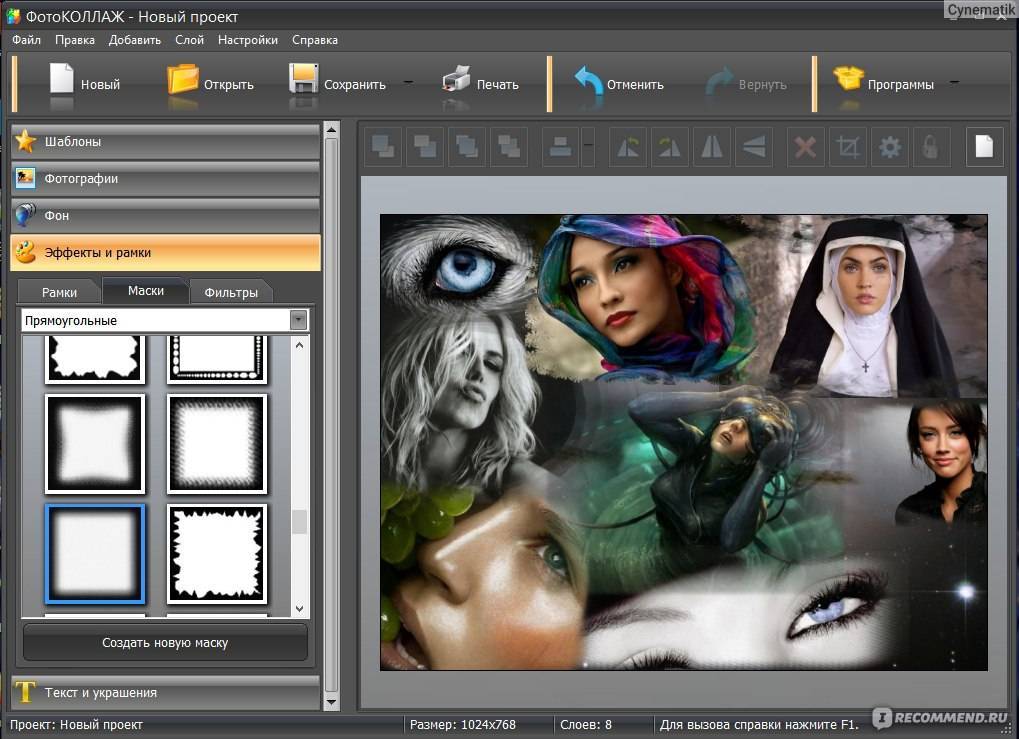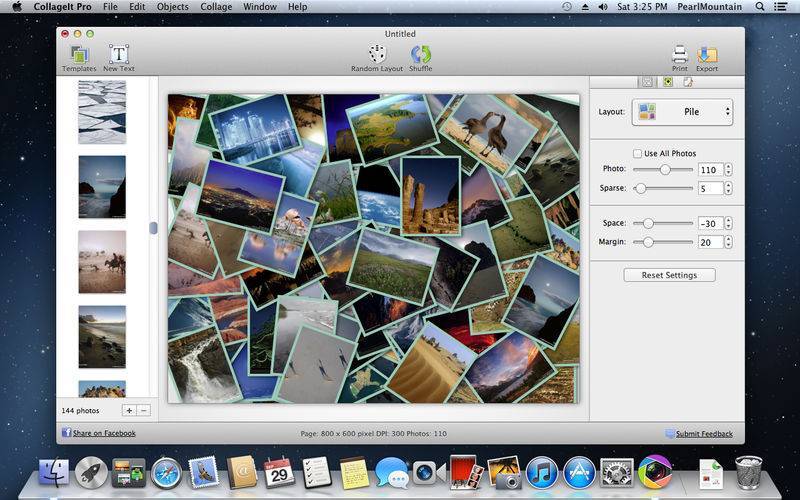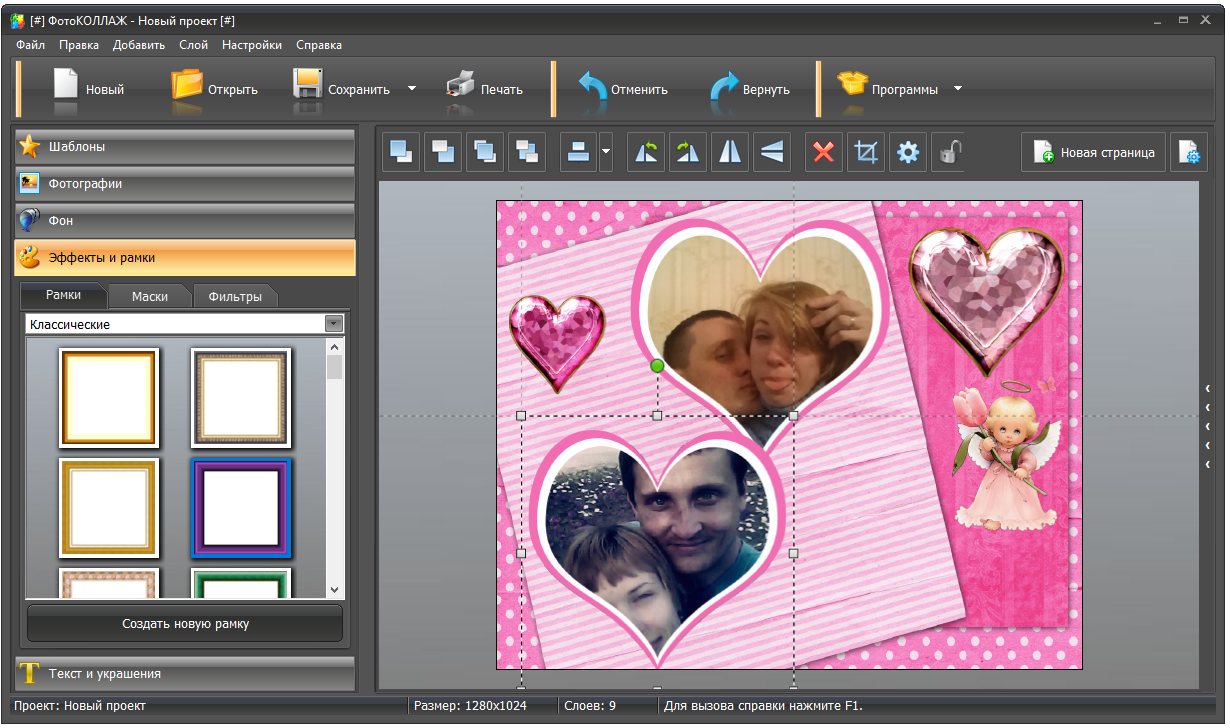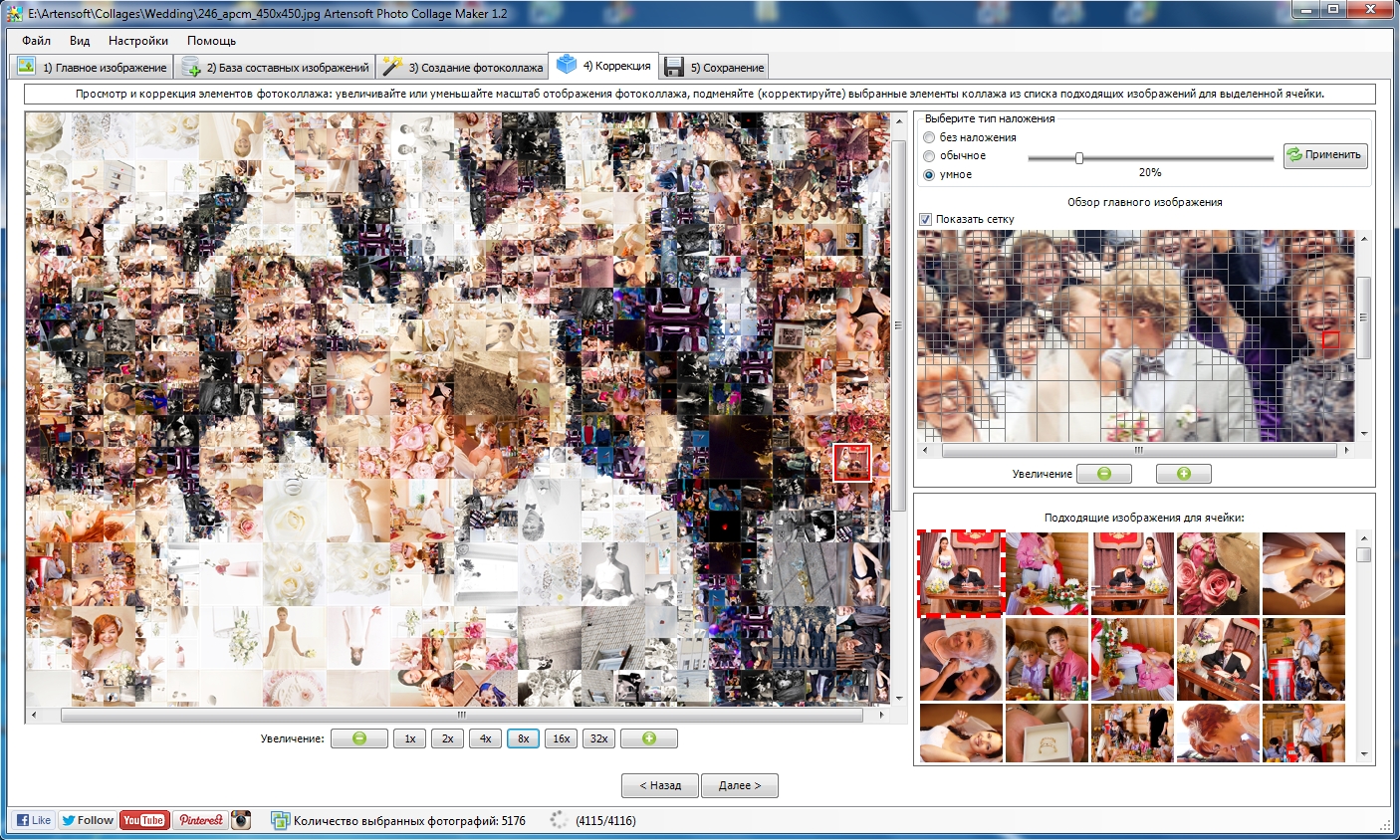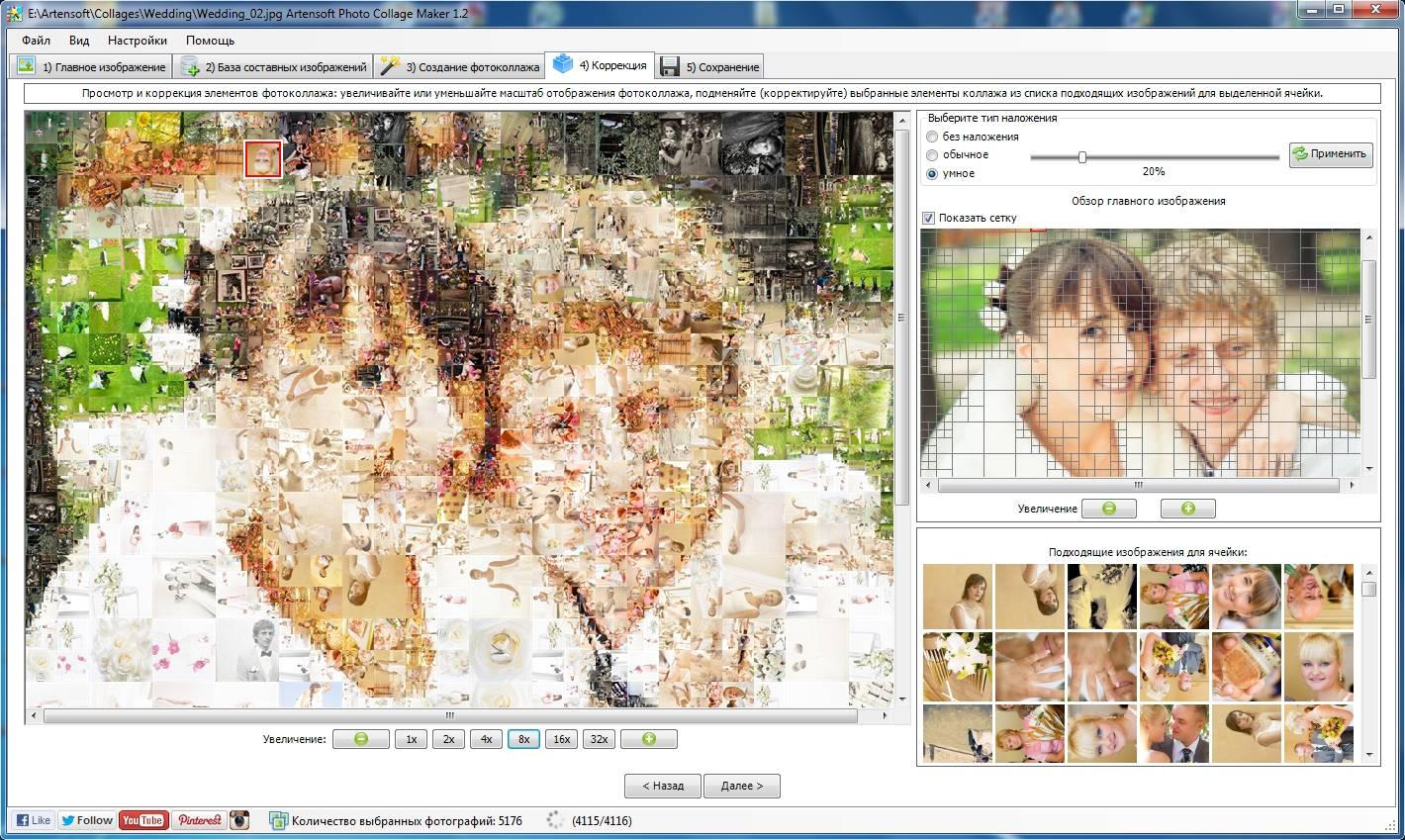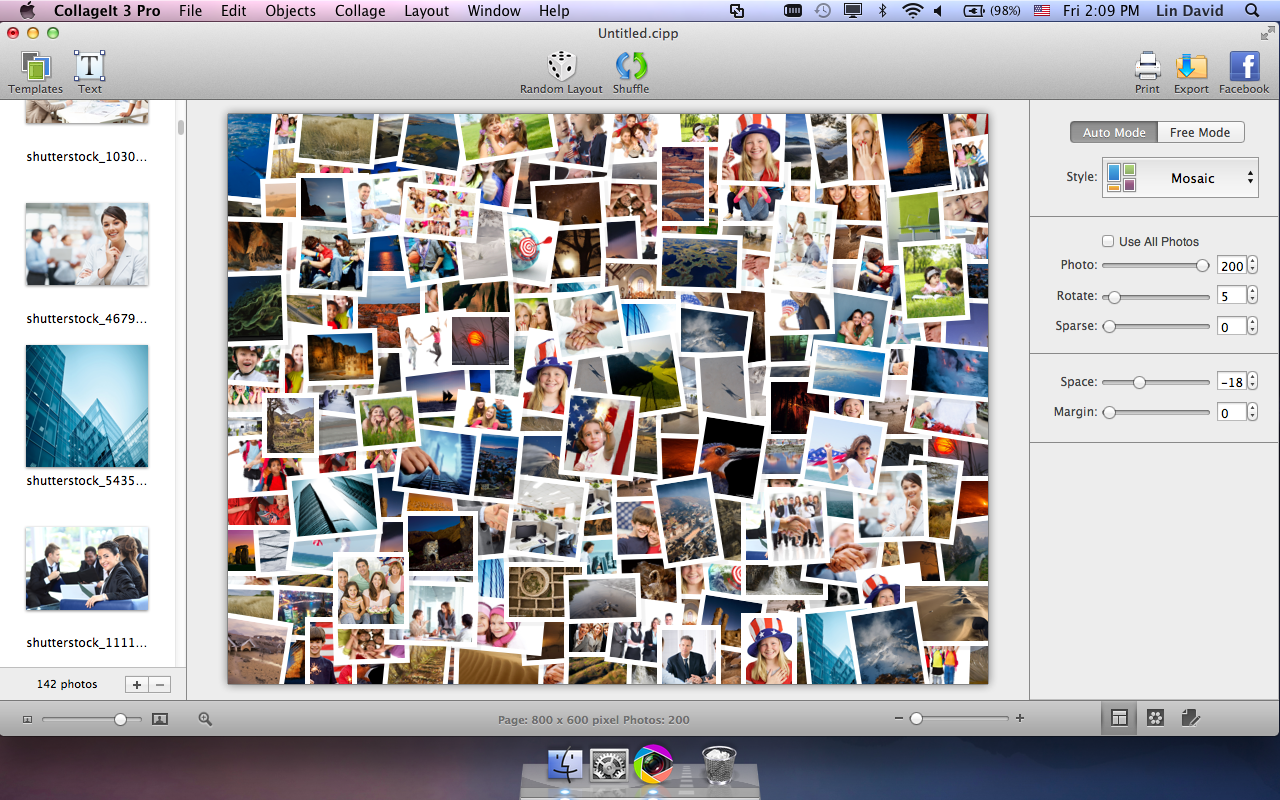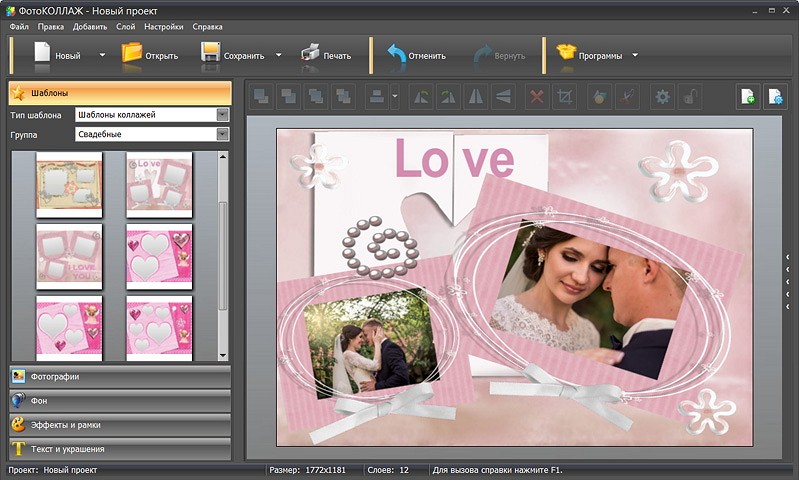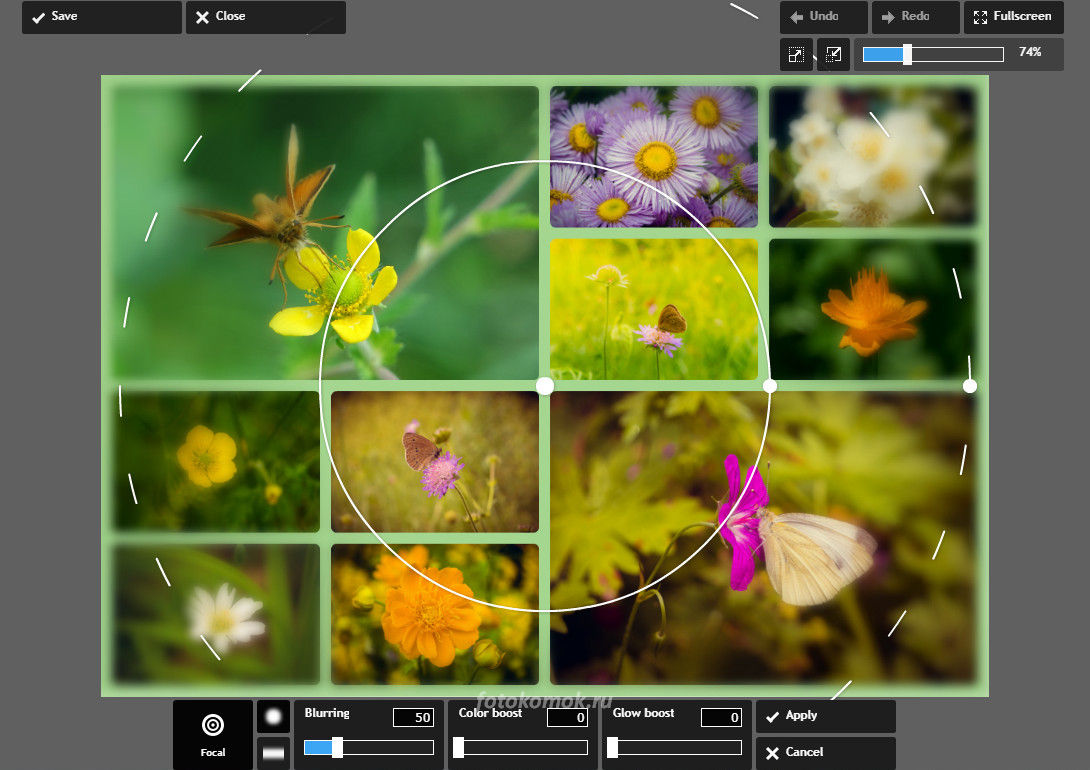Как сделать коллаж из фото в посте Инстаграма*
Для постов Инстагарм специально разработал приложение Layout – раньше оно было доступно для скачивания прямо из Инстаграма*, но теперь отображается не на всех аккаунтах. Но им все еще можно пользоваться: редактор простой и без рекламы.
Шаг 1. Установка. Скачайте приложение на Андроид или айфон.
Шаг 2. Выберите фото. Выберите изображения из галереи устройства. Сверху над ними – варианты размещения фотографий. Выберите шаблон и кликните по нему.
Шаг 3. Отредактируйте будущий коллаж. Настройте рамки, пропорции и кадр.
Шаг 4. Отправьте коллаж в редактор Инстаграма*. Нажмите «Поделиться» и выберите ленту или сторис. После этого у вас откроется редактор Инстаграма* – можно будет наложить фильтры, добавить текст, геометку и опубликовать пост с коллажем.
Как сделать коллаж в приложении Инстаграма*
Как сделать коллаж из фото на телефоне
Современный смартфон по своим вычислительным возможностям мало в чём уступает компьютерам, являясь миниатюрной копией «Большого брата». Многие задачи, которые выполняются на ПК, вполне можно выполнять и на мобильном устройстве. Создание коллажей – не исключение, для этих целей создано немало приложений.
Даже популярный репозитарий фотографий позволяет создавать несложные коллажи.

Для этого нужно запустить приложение и следовать алгоритму:
- нажимаем плюсик внизу экрана для перехода в Галерею (на Android, для iPhone – в Библиотеку);
- кликаем на пиктограмме трёхсекционного окошка;
- жмём кнопку «Скачать Layout»;
- вы будете перенаправлены в Play Market для скачивания приложения;
- дожидаемся установки Layout, запускаем приложение;
- кликаем на кнопке «Начать», предоставляем доступ к медиаконтенту на вашем смартфоне;
- добавляем фотографии (не более 9 штук);
- выбираем подходящий шаблон;
- кликаем на любом изображении для его редактирования – перемещения, изменения размеров, зеркального поворота и т. д.;
- сохраняем результат (кнопка «Сохранить»);
- открываем только что созданный коллаж для применения фильтра ко всей композиции.
Файлом можно поделиться с друзьями или запостить его на своей странице.
Рассмотрим создание коллажа на телефоне с помощью специализированных приложений, с более качественным и интересным результатом.
Collage Maker&Photo Editor
Позволяет смонтировать композицию из максимум 18 исходных фотографий, характеризуется наличием большого количества эффектов, шаблонов и наклеек.

Процесс создания простого коллажа несложен, а чтобы добиться отличного результата, придётся испробовать немало вариантов, позволяющих добиться итогового рисунка с эксклюзивным оформлением. Можно добавлять текст, производить манипуляции со шрифтами, фоном, использовать комбинации эффектов.
Одно из лучших мобильных приложений в данной категории.
Фоторедактор
Но функциональности это приложение не уступает конкуренту. Оно позволяет редактировать изображения, изменять их с помощью большой коллекции эффектов и, разумеется, создавать фотоколлажи.
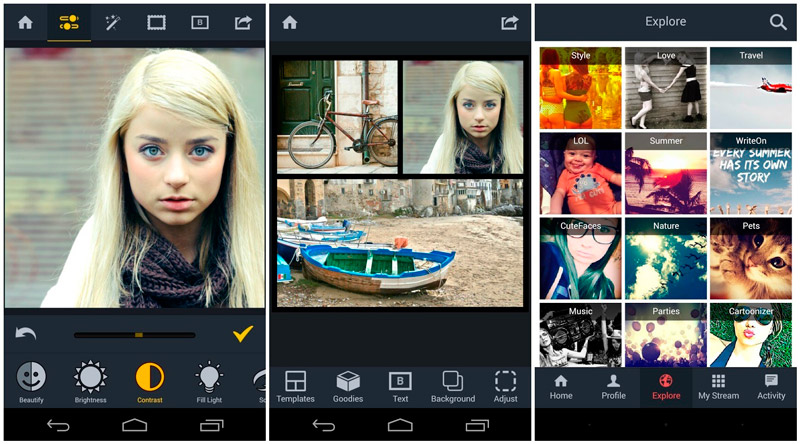
Для последних можно использовать фильтры и фотоэффекты, наклейки, световые эффекты (тени, подсветка). Готовые композиции можно публиковать в соцсетях.
Collage Photo&Grid
Как и Collage Maker, это приложение позволяет создавать фотоколлажи, состоящие из 18 отдельных изображений.

Алгоритм типичен для программ данного класса – выбираем макет, добавляем фото, выполняем финальные преобразования. Среди доступных функций – вставка текста с уникальным шрифтом, фонов, наклеек, обрезание рисунков. Результирующую картинку можно сохранить в достаточно высоком разрешении, пересылать её друзьям прямо из приложения.
Как видим, коллаж на смартфоне – не фантастика, причём мы перечислили отнюдь не все возможные варианты.
Сайты для создания коллажей онлайн
Бонусом подготовили для вас список сайтов и сервисов, куда можно загрузить фотографии и видео, а потом скачать готовый коллаж и скопировать его на телефон. Удобней будет воспользоваться нашим сервисом автопостинга SMMplanner: создайте новый пост или сторис, загрузите в редактор готовое видео или картинку и поставьте таймер. Контент выйдет во всех указанных соцсетях в назначенное время – вам не придется вручную копировать контент на телефон.
MyCollages
На сайте собрана сотня шаблонов – от стандартных до креативных или рамочных. Сервис простой, рекламы нет. Можно добавить текст, настроить пропорции и фон.
MyCollages
Fotoram
Еще один простой сервис с большим выбором настраиваемых шаблонов. Кроме добавления фона и настройки размеров здесь еще можно разместить простые стикеры для создания клип-арта.
Fotoram
Fastreel
Онлайн-конструктор простых коллажей на основе Movavi: выбирайте шаблон, загружаете ролики и сохраняете. Доступны форматы под посты и сторис. В бесплатной версии останется водяной знак, премиум-версия стоит от 590 рублей в месяц.
Fastreel
SUPA
Онлайн-редактор для создания привлекательных видео и рекламных изображений для постов, адаптированных для разных соцсетей и рекламных платформ. Есть более 3000 разнообразных шаблонов и конструктор для создания цепляющих картинок и видео с нуля, с которым можно работать даже без навыков. Доступна огромная библиотека бесплатных видео, фото и аудио.
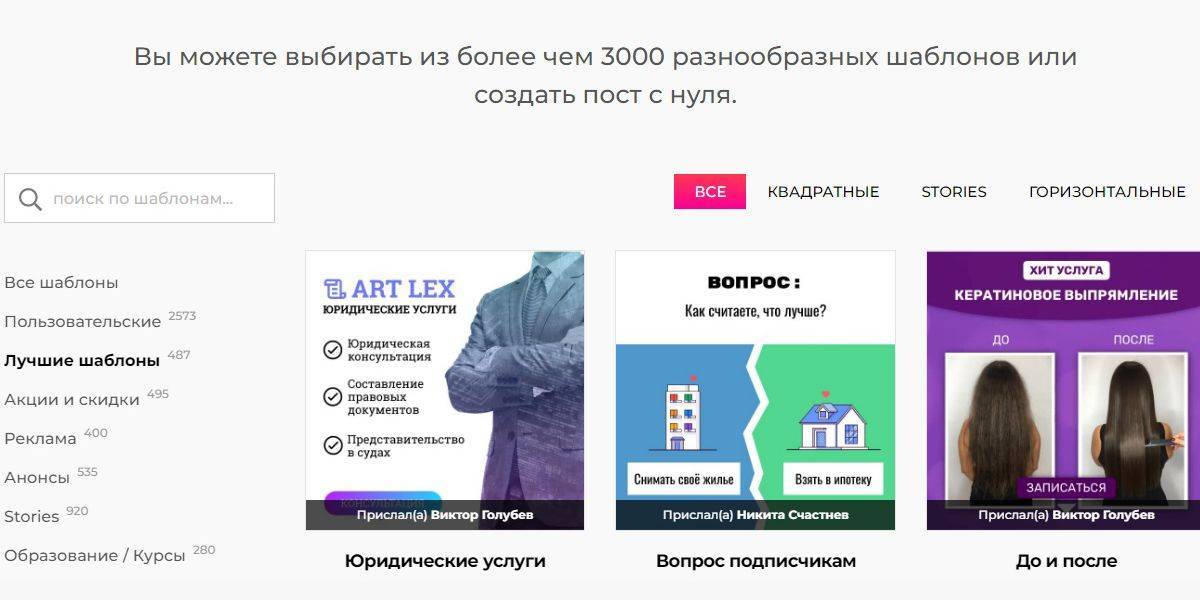 Варианты шаблонов для создания постов в SUPA
Варианты шаблонов для создания постов в SUPA
Collegerator
Небольшая программа для изготовления цифровых фотоколлажей, распространяется бесплатно.

Рабочий алгоритм:
- запускаем утилиту, в главном меню кликаем на пункте «Новый коллаж»;
- указываем размер будущей композиции. Для печати подходящим будет формат А4;
- выбираем шаблон коллажа из пяти доступных вариантов;
- добавляем фотографии посредством расположенной справа кнопки «+»;
- сохраняем результат, выбрав в меню «Файл» пункт «Экспорт».
Достоинство программы – быстрота создания композиции. Даже при первом использовании вы уложитесь в рамки 10 минут. Правда, разнообразием эффектов Collegerator не блещет.
Photovisi
Photovisi – онлайн-сервис для создания коллажей, который предлагает пользователям большой ассортимент уникальных шаблонов. После выбора шаблона можно приступать к загрузке фотографий. Коллаж будет составлен автоматически. Затем его можно самостоятельно отредактировать, переместить или удалить любые фотографии.
Коллажи получаются яркими, а весь процесс достаточно прост и удобен. После того как все будет готово, можно скачать коллаж или отправить его по электронной почте.
Если говорить о недостатках, то многие люди вынуждены отказаться от этого инструмента из-за того, что при работе с ним необходимо загружать личные фотографии в интернет. Однако это вряд ли можно занести в разряд недостатков, так как фотографии могут быть украдены, когда находятся на личном компьютере. Кроме того, представители сервиса уверяют, что все фотографии и коллажи после окончания работы с ними, удаляются со всех серверов.
Учитывая тот факт, что большинство представленных в этой статье решений предназначены для установки на компьютер, онлайн-редактор Photovisi в этом плане однозначно проигрывает.
СОЗДАНИЕ КОЛЛАЖА ОНЛАЙН ЧЕРЕЗ СЕРВИС AVATAN
Еще один известный сервис на русском языке для создания коллажа из фотографий — это Avatan. В отличие от прошлого сервиса, который работает на HTML5, данный вариант работает на движке Adobe Flash. Соответственно, им можно пользоваться только при наличии установленного Adobe Flash Player, что ограничивает возможность использования сайта с мобильных устройств.
Однако, создатели сервиса Avatan предусмотрели, что пользователям может потребоваться их сервис на смартфонах и планшетах, поэтому выпустили отдельные приложения для Android и iOS с похожей функциональностью.
Чтобы через сервис Avatan создать коллаж фотографий, необходимо:
- Предварительно выбрать какой коллаж вы хотите — стандартный или необычный. Стандартный коллаж подразумевает под собой обычное объединение фотографий в различных стилях, тогда как необычный коллаж объединяет фотографии и добавляет различные эффекты;
- Выбрав тип коллажа, в открывшемся окне сервиса можно загрузить фотографии для работы. Для этого выберите источник загрузки фотографий.
- Загрузив фотографии, выберите на соответствующей вкладке вид коллажа;
- Далее можно на вкладке параметров внести изменения в создаваемый коллаж: добавить дополнительные столбцы, строки, округлость для элементов, интервал между отдельными фотографиями или выбрать фон;
- После этого перенесите фотографии в соответствующие ячейки коллажа;
- Далее можно выбрать и редактировать каждую ячейку. Для этого нажмите на фотографию в ней и примените один из доступных эффектов, поверните фотографию или выполните другие доступны действия;
- Когда коллаж будет создан, в правом верхнем углу нажмите кнопку “Готово”;
- Откроется серьезный редактор итогового изображения, где уже можно вносить изменения в созданный ранее коллаж. Стоит отметить обилие различных инструментов, доступных пользователю. Здесь можно не только обрезать или повернуть коллаж, но и внести изменения в цвета, экспозицию, настроить кривые различных цветовых каналов, добавить резкости, нанести всевозможные эффекты, тексты, наклейки и так далее;
- Отредактировав фотографию, остается ее сохранить. Для этого в верхней части экрана нажмите на кнопку “Сохранить”;
- Задайте имя файлу, выберите формат, размер и качество, после чего нажмите “Сохранить”, чтобы загрузить итоговый файл на компьютер.
Avatan — определенно один из самых мощных сервисов для бесплатного создания фотоколлажей онлайн. К его минусам можно отнести как раз излишнюю функциональность и работу на Flash.
Если пользователю необходимо быстро создать фотоколлаж без необходимости внесения серьезных изменений в параметры фотографий, лучше выбрать один из доступных более простых сервисов.
Что такое фотоколлаж?
Коллаж из фотоснимков – это довольно популярный вид художественной работы, который заключается в группировании нескольких снимков в одном изображении. Часто такие работы украшаются дополнительными элементами, например, красивой рамкой, смайлами, эффектами и другими украшающими деталями. Коллажи из снимков – довольно распространенное явление для социальных сетей, в частности, для групп и пабликов разной направленности. Они могут дать зрителю подробную информацию о событии или предмете, не затрудняя просматриванием большого количества фотографий.
В большинстве случаев нам встречаются именно событийные коллажи, они показывают важные детали таких праздников, как День Победы, свадьба, День Рождения, предложение руки и сердца, торжественный концерт, вечеринки и веселые путешествия. Фотоколлаж может исполнять роль подарка к празднику. Например, приятным сюрпризом для вашей подруги или друга станет изображение, собирающее в себе все самые приятные общие воспоминания: детские фото из школы, кружков и прогулок. Сделать этот самый коллаж можно двумя способами: с помощью программы или онлайн-редактора. Оба способа имеют свои достоинства, которые мы с вами и выявим, а также рассмотрим наиболее популярные сервисы для обработки снимков.
Создание коллажа онлайн
Составить художественный коллаж — очень легко и просто. Это творческая задача, для которой нужна идея. Фотографии друзей или киногероев, популярных звёзд, личные фото в образах — все это потрясающие идеи для коллажа. А когда их не хватает, то почерпнуть идею можно из интернет-источников для оформления. Лучшие платформы, чтобы создать коллаж онлайн с использованием фотографий:
- BeFunky считается продвинутым онлайн-инструментом для монтирования фотографий и предлагает много вариантов создания коллажа: обработки фотографий, ретуши. Для создания доступно более 50 шаблонов. Создатель может добавить топовые эффекты, надписи и украшения. Можно применять BeFunky на своём телефоне или планшете в качестве программ, которые работают на Android и iOS. Редактирование коллажей с помощью BeFunky — это прикольно и увлекательно.
- PhotoCollage очень прост и удобен в практике. Кросс-платформенная совместимость означает, что проекты могут выполняться и в среде рабочего стола, и в мобильной ОС. Можно сохранить фото в разных форматах и размерах, включая фотоизображения Google Plus, обложку Facebook и фотографию обложки Twitter в форме картины.
- Photovisi имеет большую базу шаблонов. Он также обеспечивает удобную загрузку. Но недостатком является то, что в бесплатной версии на изображения наносятся водяные знаки.
- Loupe Collage — здесь можно нарисовать свою форму, а затем заполнить её изображениями, чтобы сделать коллаж.
- Kizoa имеет много фоновых вариантов для коллажа, но у него нет настроек. Он имеет набор функций онлайн-редактирования. Можно создавать слайд-шоу и превратить их в анимированные коллажи.
- Fotor — не только предлагает красивый коллаж, но также может редактировать фотографии, чтобы дать им больше эффектов. Таким образом можно создавать красивые картинки для друзей. Fotor имеет три разных варианта коллажей, имеющих ограничения для некоторых пользователей. Сервис позволяет свободно делиться творениями в разных соцсетях.
- Picassa — создаёт коллаж из уже существующего веб-альбома. Он также поставляется с бесплатным онлайн-хранилищем для фотографий.
Определение коллажа, классификация
В классической интерпретации под коллажем понимают создание единой композиции из множества однотипных, но разных по форме и содержанию элементов. Нас интересует определённая разновидность коллажей, а именно фотоколлажи, которые создаются из множества фотографий и/или картинок, причём в цифровом, а не бумажном виде.
Всё, что для этого нужно, – иметь набор исходных изображений, компьютер/смартфон и выход в интернет. Обладая этим набором, вы сможете достаточно быстро научиться создавать если не шедевры, то работы, которые заставят ваших друзей и знакомых ахать и восхищаться.
Что касается классификации фотоколлажей, то она носит условный характер и определяется тематикой исходных изображений или конечного результата:
- весьма популярным направлением считается семейный коллаж, отображающий яркие моменты из жизни членов вашей семьи. Такие фотоколлажи можно считать яркой и современной альтернативой семейному фотоальбому;
- романтические коллажи – это произведения, призванные влиять на эмоции и чувства. Такой коллаж может стать отличным подарком к юбилею или на день влюблённых;
- коллаж к определённому событию. Например, если вы только что вернулись из отдыха, можно создать картину с миниатюрами увиденных вживую и запечатлённых в цифре достопримечательностей;
- «коллаж желаний» – новый тренд, позволяющий создать что-то типа агитационного плаката, на котором изображены ваши ближайшие цели, к которым необходимо стремиться.
А теперь перейдём к теме, как сделать фотоколлаж, используя специализированные программы и приложения.
PhotoVisi
Поддерживает все популярные форматы. Вы сможете загрузить файлы JPG, BMP, TIFF и другие. Импорт фотографий возможен с ПК или из социальных сетей. Позволяет оформить коллаж с помощью готовых шаблонов. В каталоге представлены макеты с различным количеством снимков с размещением по сетке. Также доступны тематические оформления. Есть абстрактные дизайны, черно-белые, поздравительные, романтические, свадебные и другие.
PhotoVisi можно использовать бесплатно с ограничениями. Без покупки премиум-пакета скачать фотоколлаж можно только в низком разрешении. Также поверх изображения накладывается крупный водяной знак.
- Цена: $4.99 в месяц
- Платформа: веб
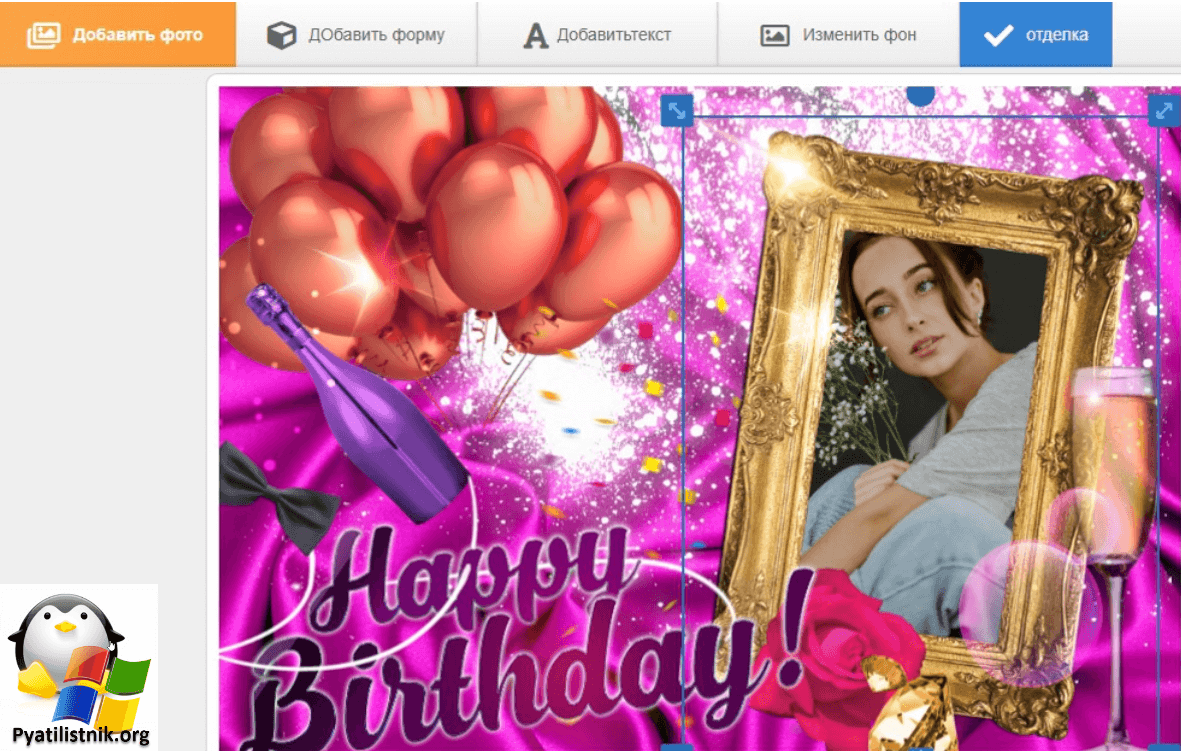
Плюсы:
- перемещение и изменение всех элементов дизайна;
- большая коллекция встроенных клипартов;
- есть макеты с разрешением картинки до 4К.
Минусы:
- нельзя оформлять проект с чистого холста;
- неудобное управление: окна с опциями часто перекрывают друг друга;
- часть интерфейса переведена на русский неправильно.
Какие есть программы, чтобы бесплатно создать коллаж?
Photo Joiner
Бесплатная программа Photo Joiner обладает самыми необходимыми инструментами и позволяет быстро сделать коллаж. Сервис отличается удобным графическим интерфейсом, прост в использовании. При склейке фото не требуется указывать много параметров. Создание одного коллажа занимает 2-3 минуты. В новой версии программу перевели на русский язык.
- Инструмент «Коллаж» позволяет выбрать шаблон и вставить изображения, отрегулировав такие параметры как размер, наклон, отражение.
- Кнопки вертикальный/горизонтальный коллаж служат для объединения картинок по различным осям, согласно шаблонам сервиса.
- Meme позволяет добавить к фотографии различные вставки: картинки, эмоджи и т.д. Есть возможность вставлять свой текст в фотоколлаж.
- Благодаря FB Cover можно делать красочные обложки для Facebook.
Преимущества:
- быстрое создание коллажа;
- полностью бесплатный сервис;
- большой выбор шаблонов;
- много инструментов;
- удобный сайт.
Недостатки:
- частично на английском языке;
- сильно упрощенные функции в мобильных приложениях.
Google Photos
Интерфейс программы очень простой, он имеет гораздо меньше настроек по сравнению с другими аналогами. Если файлы в Google Фото уже загружены, гораздо проще воспользоваться его встроенным функционалом, чем искать другие сервисы или устанавливать непонятные программы. Google Photos представлен в виде веб-сервиса, так же есть приложения для смартфонов.
Преимущества:
- можно использовать как сайт, так и мобильные версии;
- бесплатный сервис;
- быстрая загрузка фотографий;
- быстрое создание коллажа;
- большой лимит хранилища.
Недостатки:
- нельзя делать надписи на коллаже;
- не удобный редактор фотографий.
Видео о функционале программы Google Photos:
https://youtube.com/watch?v=uymc-MNa7I8
PicCollage
Интерфейс программы на всех устройствах простой и понятный. Все настройки программы, такие как ширина, высота коллажа, книжная или альбомная ориентация страницы и другие, легко редактируются на панели настроек. Пользователю предоставляется на выбор множество шаблонов, макетов, фонов, тысячи наклеек и рисунков для творчества. Также можно воспользоваться опцией свободного формата и создать собственный уникальный макет.
При создании коллажей в бесплатной версии программы на полученном изображении сохраняется небольшой водяной знак. Чтобы избавиться от него и встроенной рекламы, необходимо заплатить $2. На самом сайте коллаж сделать не получится, необходимо скачать приложение на компьютер или на смартфон.
Преимущества:
- большой выбор шаблонов;
- быстрое создание коллажа;
- возможность вставлять в коллаж видео и GIF;
- можно создать свой макет.
Недостатки:
- наличие водяного знака в бесплатной версии;
- нельзя создавать коллаж через сайт.
Canva App
Сервис Canva App позволяет пользователям создавать красивые и оригинальные фотоколлажи, не являясь при этом профессиональными дизайнерами. Программа содержит более тысячи вариантов шаблонов. Бесплатная версия программы содержит все необходимые инструменты для создания оригинального коллажа.
Интерфейс программы содержит множество разных настроек, что позволяет делать как максимально простые коллажи, так и с разнообразными эффектами. При создании коллажа можно использовать различные макеты, добавить:
- фон;
- узоры;
- картинки;
- собственные изображения.
Фотографии можно будет:
- упорядочить;
- изменить размер;
- повернуть по мере необходимости.
Преимущества:
- большой выбор шаблонов;
- быстрое создание коллажа;
- широкий бесплатный функционал;
- удобные приложения для мобильных устройств;
- можно создать свой макет.
Недостатки:
- нельзя менять размер картинки в бесплатной версии;
- некоторые функции платные.
Видео о программе Canva App:
FotoJet: больше креативных коллажей, больше новых идей!
Ранее мы уже немного рассказывали о FotoJet в статье про 5 онлайн-сервисов для создания афиш, плакатов и постеров. В архиве сайта содержится большое количество готовых макетов коллажей с красивыми фонами, надписями и элементами, куда остается лишь добавить свои фото. Некоторые из них предоставляются за деньги, но и среди бесплатных есть много хороших вариантов.
Главное достоинство сервиса, выгодно выделяющее его среди подобных интернет-ресурсов – возможность создавать оригинальные коллажи. Отметим, что оригинальность в понимании FotoJet – это не просто яркие рамки и нестандартные вырезы под фото, а совершенно неожиданные решения, такие как 3D картинки, комиксы и т. д. Даже если найти понравившийся макет не удастся, вы гарантировано почерпнете на сайте множество новых идей и вдохновитесь креативностью дизайнов.
Приложения для создания коллажей для Windows 10 с водяным знаком
Следующие приложения делают отличные коллажи, но они также добавляют водяной знак.
5. Фотоколлаж
Pic Collage — это полноценное приложение для создания коллажей. Вы можете создавать коллажи трех типов: сетка, шаблон и произвольный стиль. В то время как сетка и фристайл очевидны, режим шаблона предлагает различные типы фона в зависимости от темы. Например, день рождения, Рождество, веселые и другие праздники.
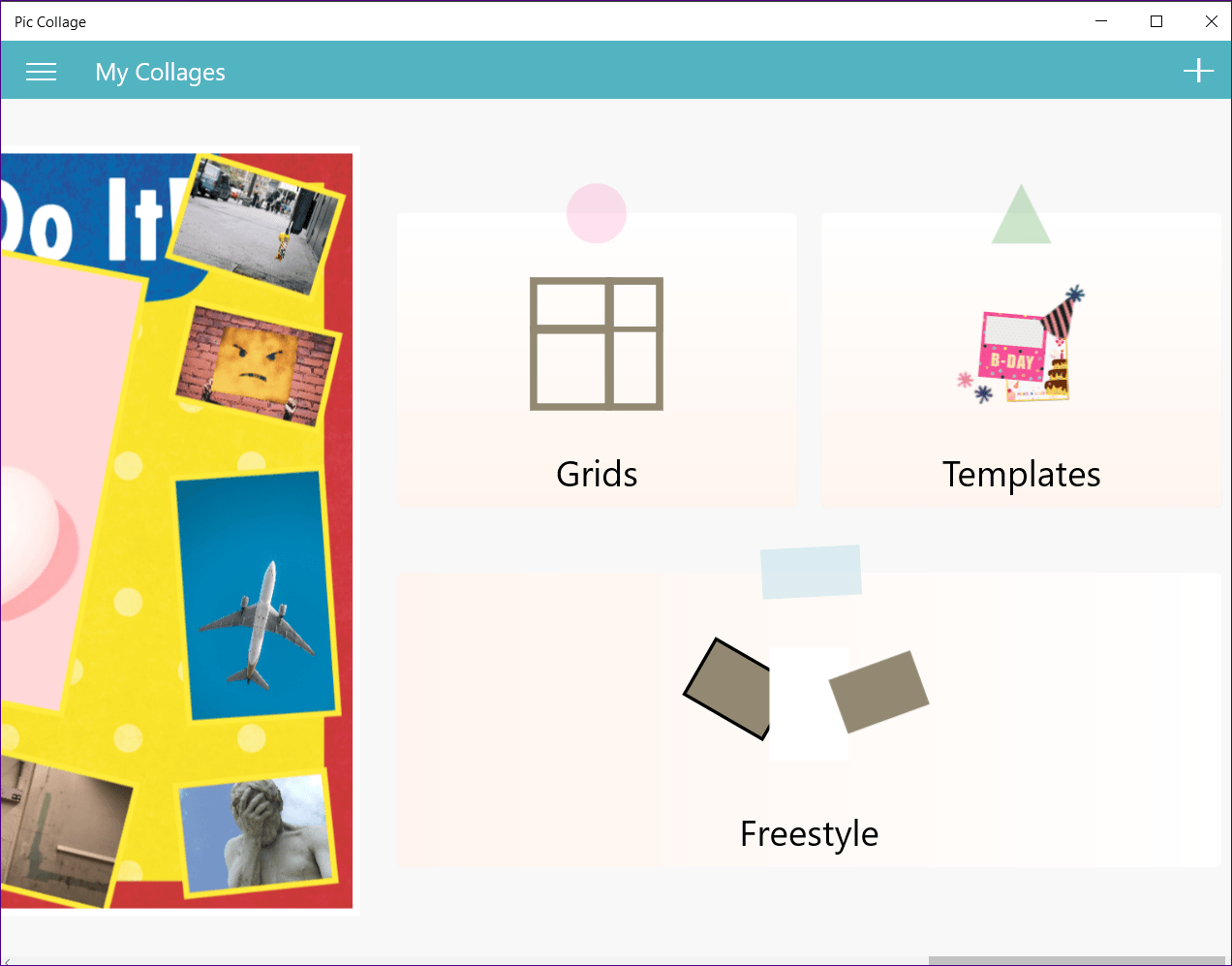
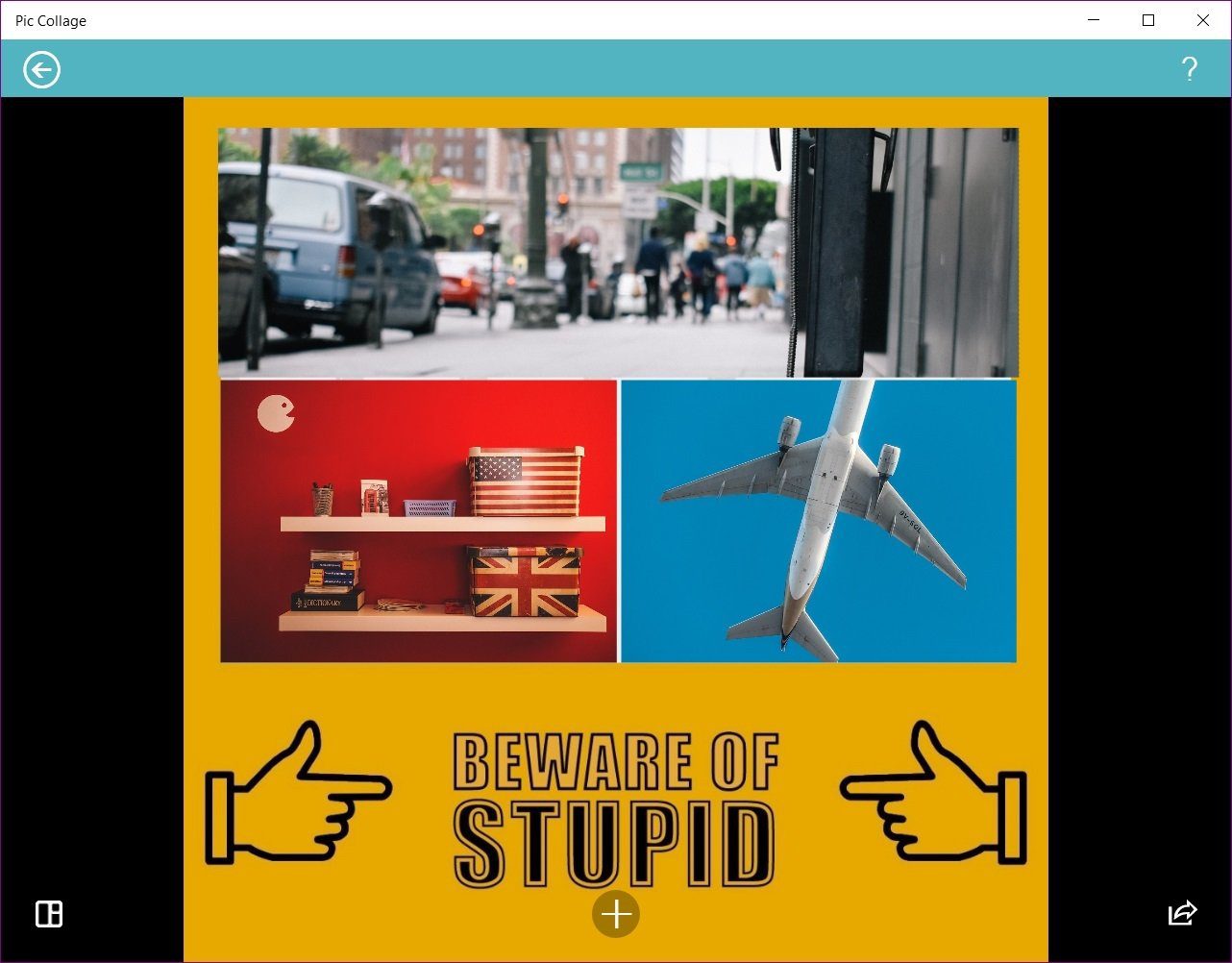
Интересно, что вы можете создавать коллажи из 30 изображений. Вы можете добавлять эффекты, обрезать изображение, дублировать и изменять фон отдельного изображения. Кроме того, вы можете добавлять текст, наклейки, рисунки и даже получать изображения из веб-поиска в этом инструменте.
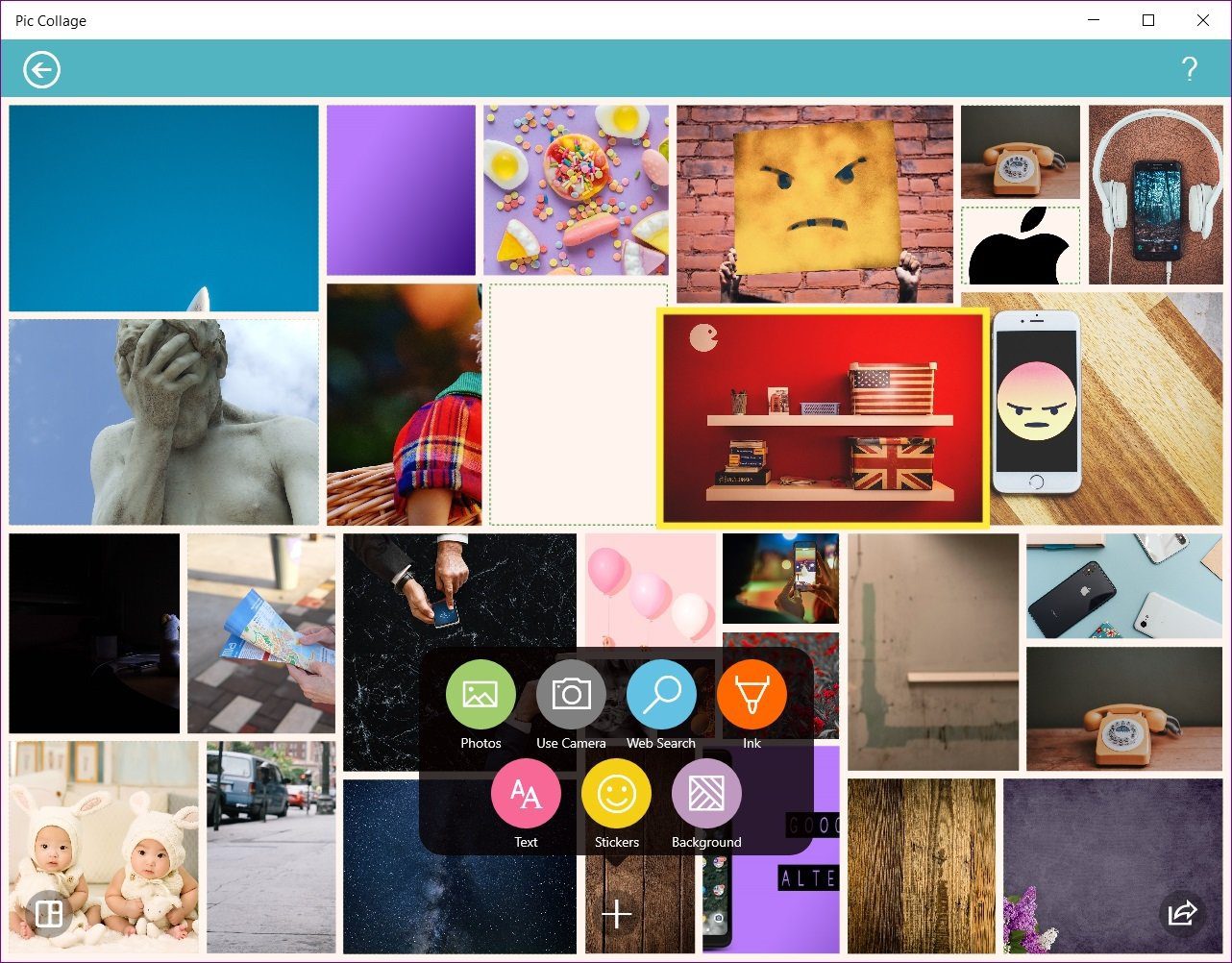
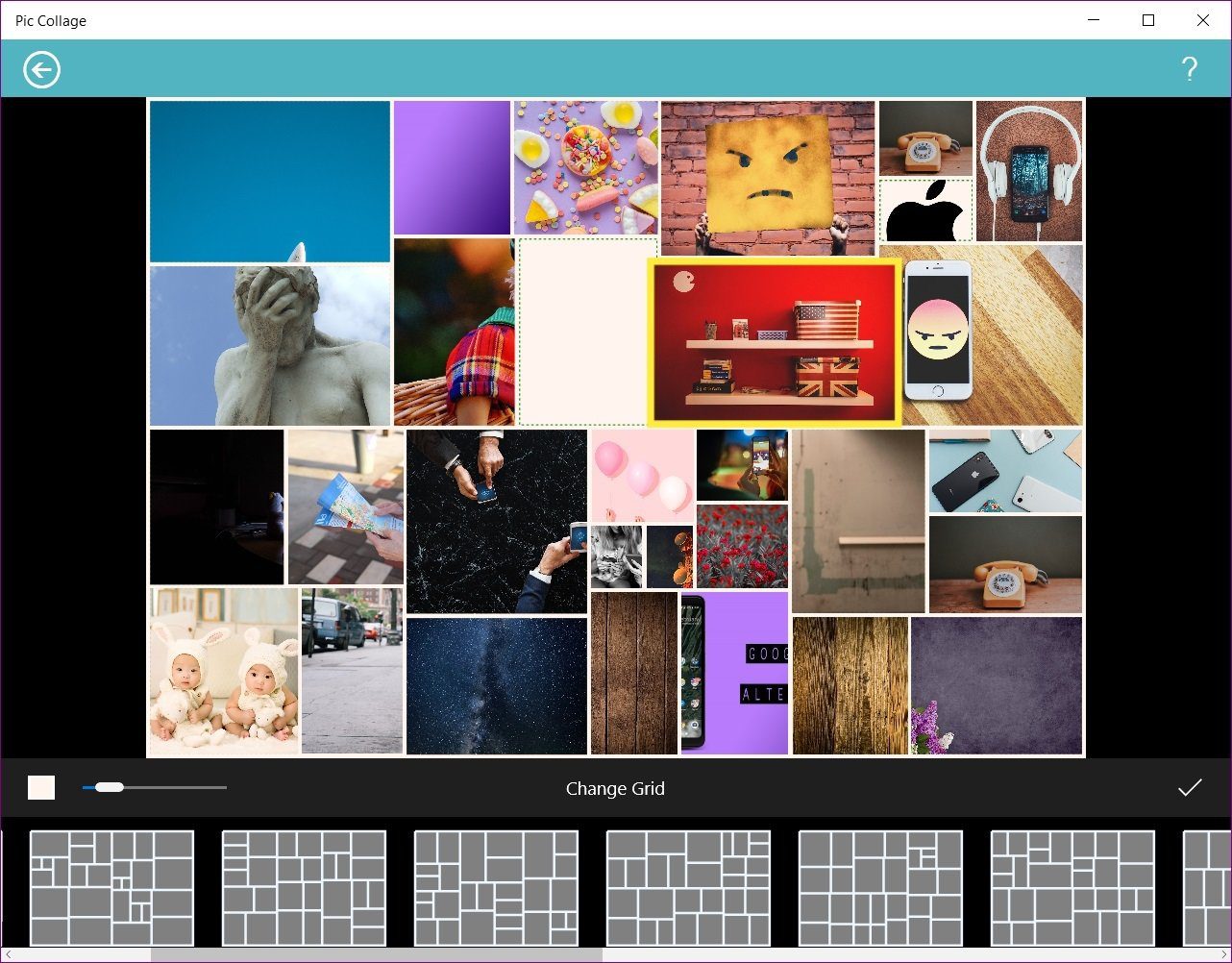
К сожалению, в приложении есть несколько недостатков. Во-первых, в бесплатной версии добавляется водяной знак, а во-вторых, нельзя настроить размер изображения. Максимальный размер изображения, который может быть сгенерирован, составляет 1280*900.
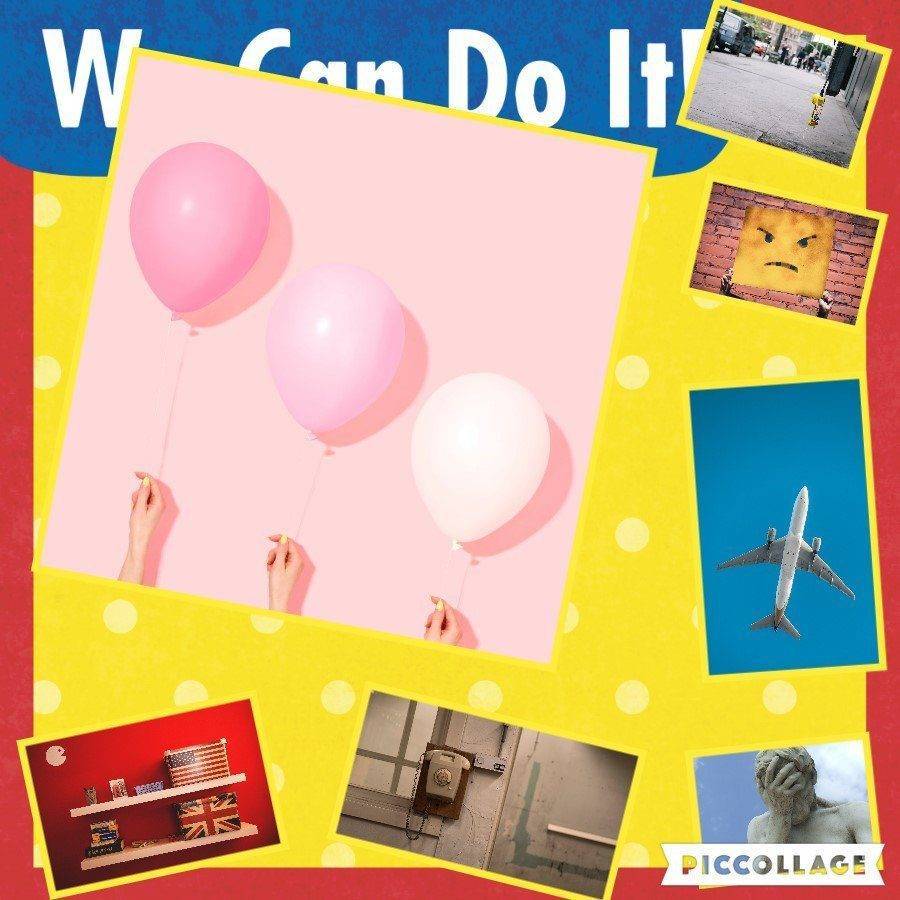
Плюсы:
- Коллаж до 30 изображений
- Автоматическое создание
- Ранее созданные коллажи можно редактировать
Минусы:
- Водяной знак
- Маленький размер изображения
6. Создатель коллажей — фотосетка и монтаж
Это также специальный инструмент для создания коллажей. Вы можете создавать коллажи в форме сетки и произвольного стиля. Интерфейс этого приложения с возможностью добавления 10 изображений немного отличается и лучше, чем у остальных. Вы можете добавить много фотографий, которые видны в нижней панели. Нажатие на них добавляет или удаляет их из коллажа.
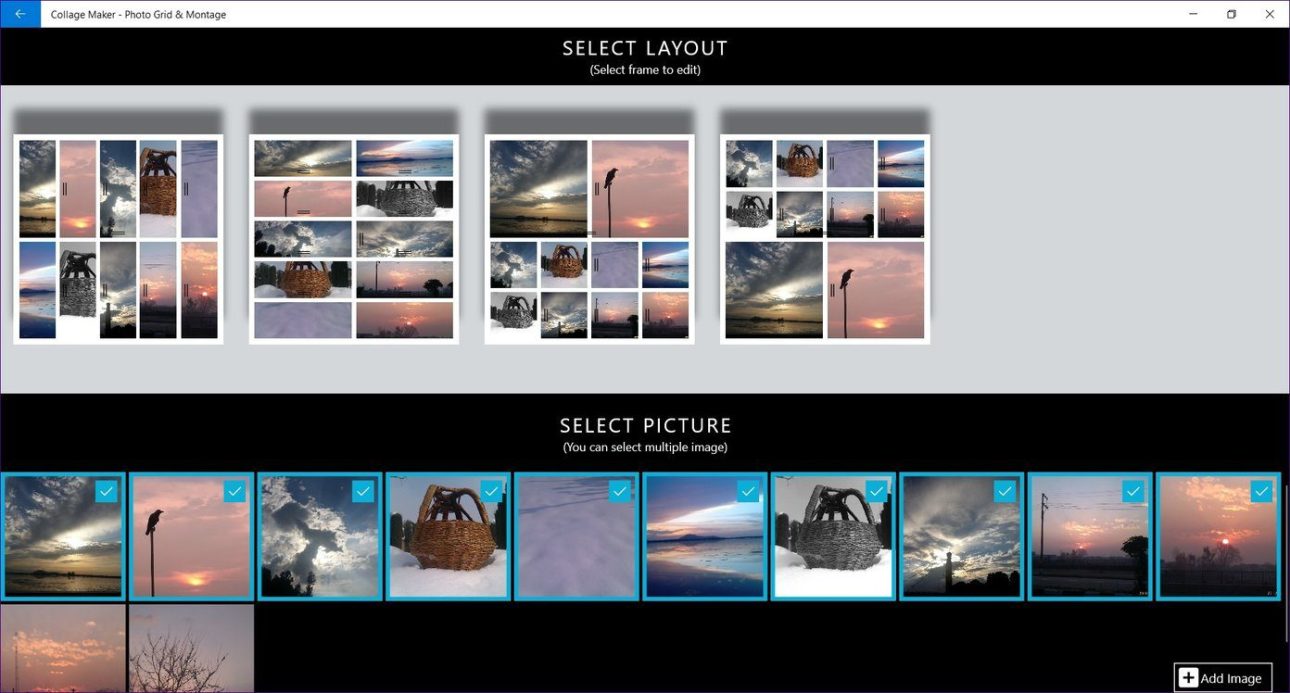
Что мне нравится, так это то, что он показывает предварительный просмотр всех шаблонов в верхней части. Вам не нужно выбирать их по одному. Это позволяет легко определить, как будет выглядеть коллаж. Если вам не нравится выбранный шаблон, вы можете изменить его в любое время. Изображения выровняются автоматически. Приложение позволяет добавить фон, текст, наклейку, изменить поля и размер отдельного изображения.
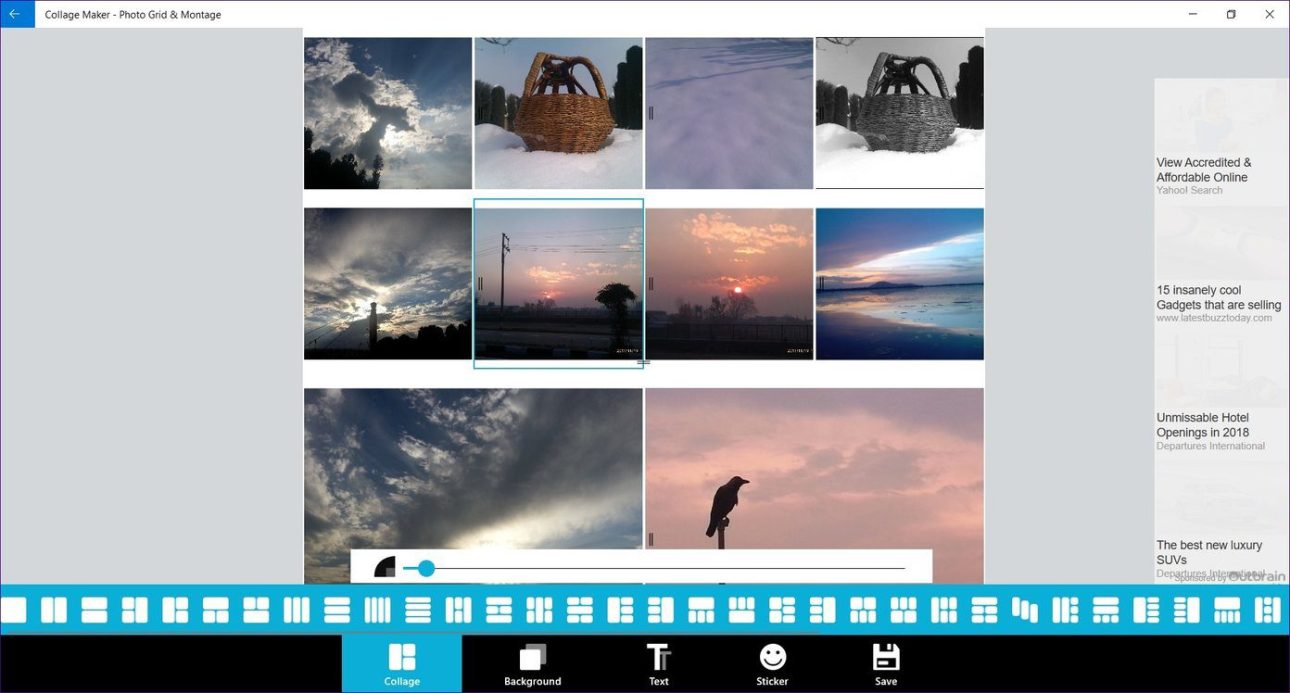
Для отдельных изображений вы получаете различные элементы управления, такие как фильтры, наложение и другие улучшения. Вы даже можете увеличивать и уменьшать масштаб изображения до такой степени, что фон станет белым. Это удобно для больших изображений, где изображение обрезается при увеличении.
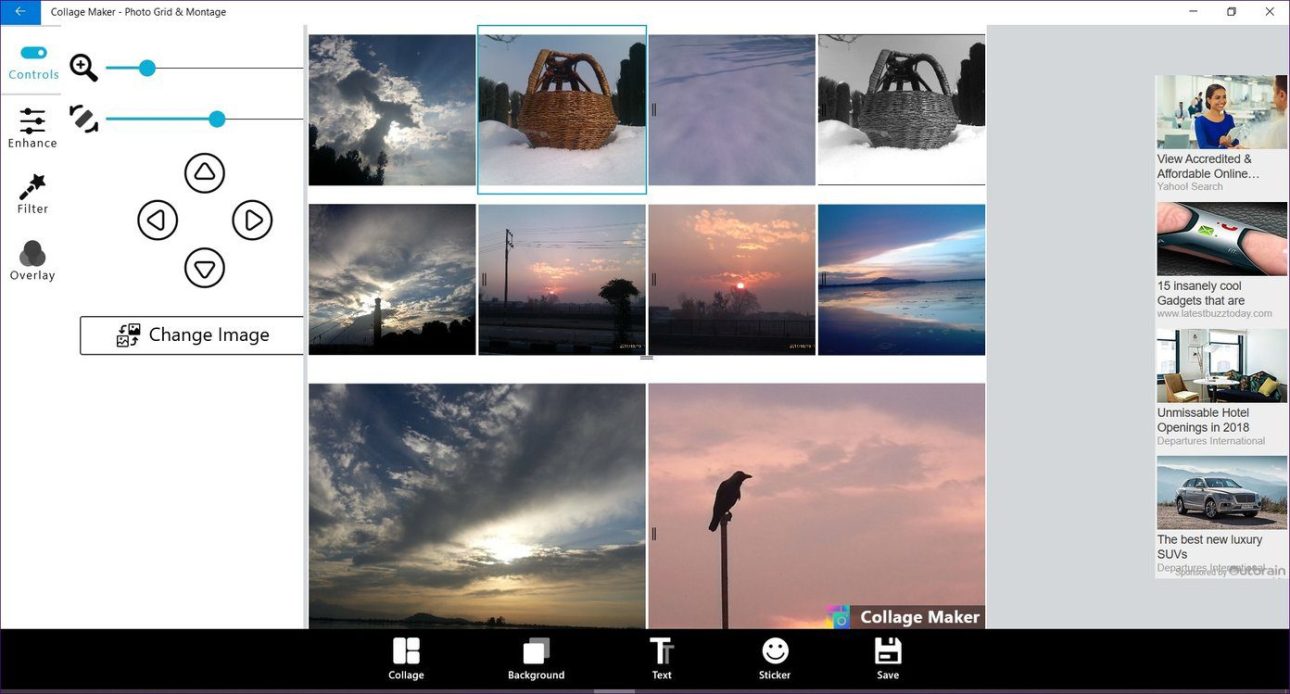
Да, у приложения есть свои недостатки. Во-первых, он добавляет водяной знак, а во-вторых, показывает рекламу. Хотя реклама как таковая не мешает, водяной знак разочаровывает. Кроме того, вы не можете выбрать размер коллажа.
Плюсы:
- Предварительный просмотр всех сеток
- Доступно уменьшение
Минусы:
- Водяной знак
- Невозможно установить пользовательский размер коллажа
- Нет шаблонов
Размер: 78 МБ
Создаем композицию на компьютере
Adobe Photoshop
Перейдем к созданию коллажа в Adobe Photoshop. Здесь мы не будем рассматривать стандартные шаблоны, так как эта программа открывает безграничный пространства для творчества. Попробуем создать коллаж из нескольких фото из путешествия. Все фотографии будут в одном стиле.
- Откроем все подобранные снимки и отметим один, который послужит фоном для остальных.
- Перейдем на следующую вкладку и выделим этот снимок комбинацией Ctrl+A. Скопируем его нажатием Ctrl+С в буфер обмена и с помощью клавиш Ctrl+V вставим на вкладке с основным фото.
Получается так:
Теперь, если есть желание подвигать фотографию, нажмите Ctrl+T.
- Настала очередь третьего фото. Захватим его и повторим действия, располагая кадры в нужном месте. Чтобы снимки не деформировались, придержим клавишу Shift во время увеличения или уменьшения.
- Когда определитесь с расположением кадров, снимите с них выделение. Делается это клавишей Enter.
- Теперь немного размоем границы фотографий. Создадим слой-маску в нижней панели инструментов. Возьмем кисть, настроим низкое значение непрозрачности — примерно 25%, и силу нажатия — примерно 50-60%.
- Определим размер кисти в левом углу на панели инструментов. Если снимки небольшие, лучше прорабатывать детали маленькой кистью, для крупных эффективнее сработает кисть большого размера.
В результате получится примерно такой коллаж:
Picasa
Следующая программа – Picasa. Она автоматически загружает в себя все фотографии с компьютера, создавая библиотеку. Чтобы отобрать снимки для создания коллажа, щелкните по ним мышкой, зажав клавишу Ctrl.
- В верхней панели инструментов выберите пункт «Создание» и нажмите «Создать коллаж». Появится такое окошко:
- Изменяйте угол наклона и размер фото простым нажатием на него. С помощью захвата мышью перемещайте снимки по холсту.
- В левой части главного окна Picasa находится панель с инструментами для детального редактирования картины. Чтобы поменять фон на снимке, воспользуйтесь пипеткой или загрузите другое изображение.
- На завершающем этапе пририсуйте объектам тени или, наоборот, уберите их.
- При сохранении коллажа открывается панель с ретушированием. Здесь можно убрать эффект красных глаз, настроить экспозицию и оттенок.
- На нижней панели Picasa есть кнопки мгновенной печати, репоста в Гугл-аккаунт, пересылки на электронную почту, а также сохранения работы на жесткий диск компьютера.
Picture Collage Maker
Picture Collage Maker – еще одно приложение с большим набором готовых шаблонов. Для изучения его возможностей создадим коллаж из заготовок, которые здесь же и найдем.
- После запуска программы кликаем во всплывающем окошке «Создать из шаблона» и выбираем категорию – коллаж.
- Щелкаем по категории и выбираем шаблон. Получаем примерно вот такой вид:
- Клики по иконкам позволяют перетаскивать картинки по экрану, растягивать и удалять. Чтобы заключить снимок в рамку, необходимо дважды нажать на выбранное окошко.
- Левая панель позволяет использовать расширенные настройки, среди которых различные рамки, фигуры и заготовки.
- Для сохранения композиции щелкаем правой кнопкой мыши по коллажу и получаем всплывающее окно:
- Выбираем формат изображения, место сохранения и при желании делимся работой в соцсетях с друзьями.
Вот так выглядит готовый коллаж:
Здесь, как и везде, наиболее гармонично смотрятся снимки одной серии или тематики.
Fotor
Этот онлайн-сервис обычно используется как полноценный фоторедактор, но помимо этого, на сайте есть множество других функций, в том числе различные образцы фотоколлажей. Здесь есть классическое расположение по сетке, художественные фотомакеты с добавлением графических и текстовых элементов, стильные креативные шаблоны и стандартное сшивание фотографий в несколько колонок. А вот создать коллаж с нуля здесь не получится – придется выбрать макет из предложенных вариантов и подгонять его под свои нужды. Зато можно вручную устанавливать размер, менять фоновую заливку, применять эффекты и добавлять надписи.
К сожалению, обработать загруженные изображения не получится, их нельзя даже обрезать. Коллекция шаблонов весьма обширная, но бесплатно можно использовать только некоторое количество, большинство образцов доступно только после оплаты. А если вы захотите сохранить на компьютер созданный проект, придется пройти регистрацию.
Шаблоны коллажей
Первая вкладка в редакторе программы отвечает за шаблоны коллажей.
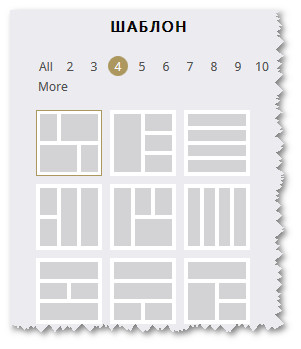
Как видно из скриншота, здесь имеется 10 страниц с различными шаблонами. Все шаблоны бесплатны, кроме тех, которые помечены бежевым флажком с изображением маленького бриллианта. На коллаже, созданном на таком шаблоне, будет присутствовать водяной знак. Чтобы убрать водяной знак, необходимо оплатить ежемесячную подписку. Но как я уже писала выше, в программе такое большое количество бесплатных шаблонов, что использовать платные варианты просто нет смысла.
При клике по любому шаблону открывается возможность для его редактирования. Для этого в программу необходимо загрузить картинки или фотографии, из которых вы хотите создать коллаж. За это отвечает кнопка в правом верхнем углу Загрузка.
Загружать картинки можно по одной или сразу «пачкой». Просто выделите мышкой все фото в папке на компьютере, которые вам нужны для создания коллажа, и кликните по кнопке Открыть. Загруженные картинки будут отображаться в правой части редактора.

Для того, чтобы добавить фотографии в шаблон коллажа, просто перетяните каждую мышкой в выбранную секцию на шаблоне.
Над коллажом располагается панель с инструментами. Благодаря этим инструментам, с каждой добавленной картинкой вы можете поработать отдельно. Для этого вам нужно кликнуть мышкой по нужной картинке.
Инструменты позволяют на изображение наложить эффекты, повернуть в любую сторону или увеличить его масштаб. За последнюю функцию отвечает Размер кисти.

Если вы хотите увеличить часть изображения в коллаже, кликните по этому инструменту и перетяните ползунок вправо. Результат сохраняется через кнопку Принять.
СОЗДАНИЕ КОЛЛАЖЕЙ ОНЛАЙН В СЕРВИСЕ FOTOR
Один из самых известных сервисов для создания коллажей — это Fotor. Сам по себе сервис иностранный, но при этом в нем имеется русскоязычная версия. На сайте нужно в правом верхнем углу выбрать список языков и нажать “Русский”. В результате вы переключитесь на русскоязычный интерфейс.
После переключения на русскую версию сайта можно в удобном интерфейсе переходить к созданию коллажа. Для этого необходимо нажать на соответствующий раздел на главной странице сайта.
Далее появится возможность выбрать стиль коллажа, который, при необходимости, позже можно будет изменить. Выберите тот стиль, который вам нравится и лучше подходит для конкретного коллажа.
Как создать коллаж в сервисе Fotor:
- Чтобы добавить фотографии на выбранный шаблон коллажа, нужно сверху нажать “Открыть” и выбрать источник, откуда планируется загрузка фотографий.
- Выбранные фотографии появятся в правой части экрана, после чего их можно перетаскивать в нужные зоны на коллаже.
- Добавив фотографии на коллаж, в левом меню можно выбрать дополнительные украшения для итогового изображения, нанести на него надпись или поменять цвет фона.
- Когда все необходимые изменения в изображение будут внесены, сверху выберите пункт “Сохранить”, чтобы сохранить полученный фотоколлаж.
- При сохранении нужно выбрать название для коллажа, тип итогового файла и качество. Если требуется коллаж с прозрачным фоном, например, для последующей обработки, его можно получить при сохранении в png.
mycollages.ru
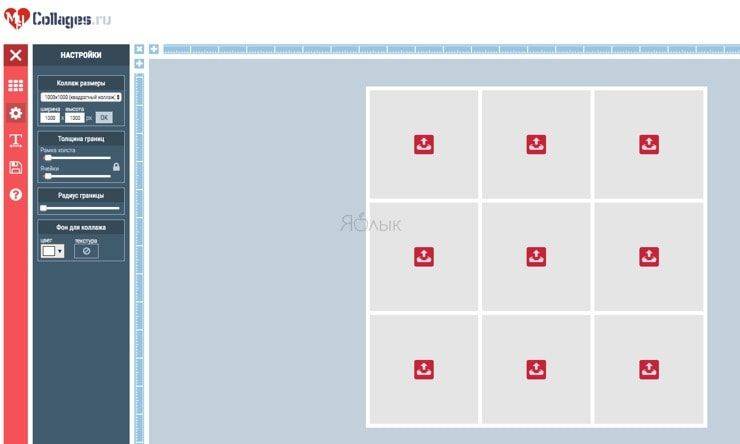
Абсолютно бесплатный русскоязычный сервис для создания коллажей. Первое преимущество сервиса — возможность создавать композиции из изображений не только на компьютере, но и на смартфоне, без надобности устанавливать приложение из App Store.

Что касается самих коллажей, то тут есть три варианта на выбор:
- стандартные коллажи (более 50 вариаций простых шаблонов с возможностью интеграции до 13 фотографий на одном макете);
- креативные шаблоны (около 20 вариантов достаточно оригинальных шаблонов);
- тематические коллажи (более 15 вариантов коллажей для различных событий).
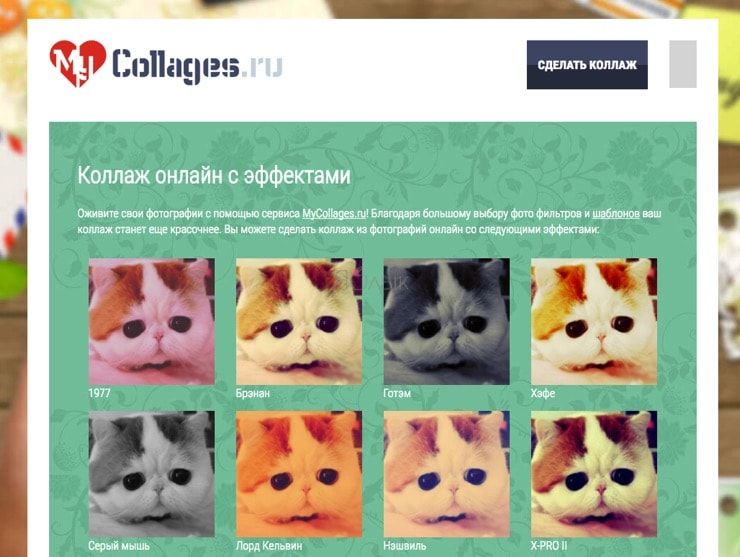
Разумеется, все коллажи поддаются пользовательским настройкам. В качестве приятного дополнения, на mycollages.ru есть простенький редактор изображений (размер, положение, поворот, отражение) и более 20 художественных фильтров.


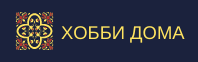
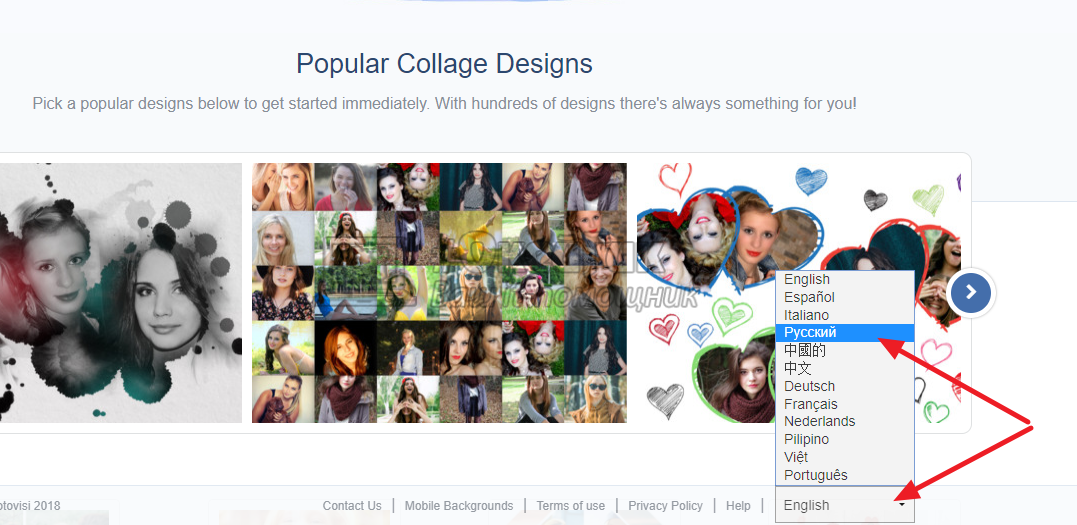
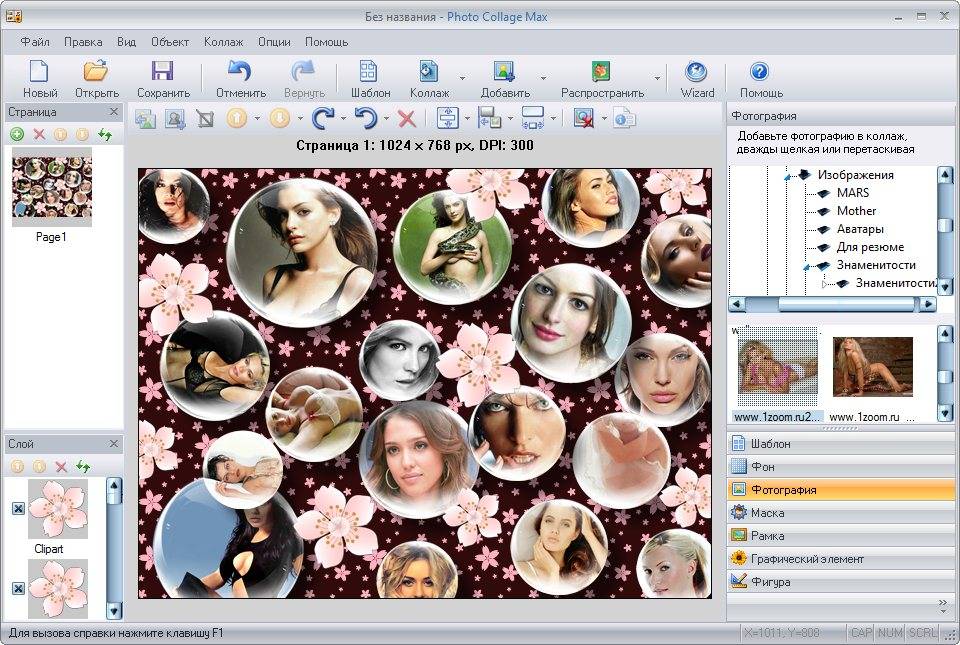
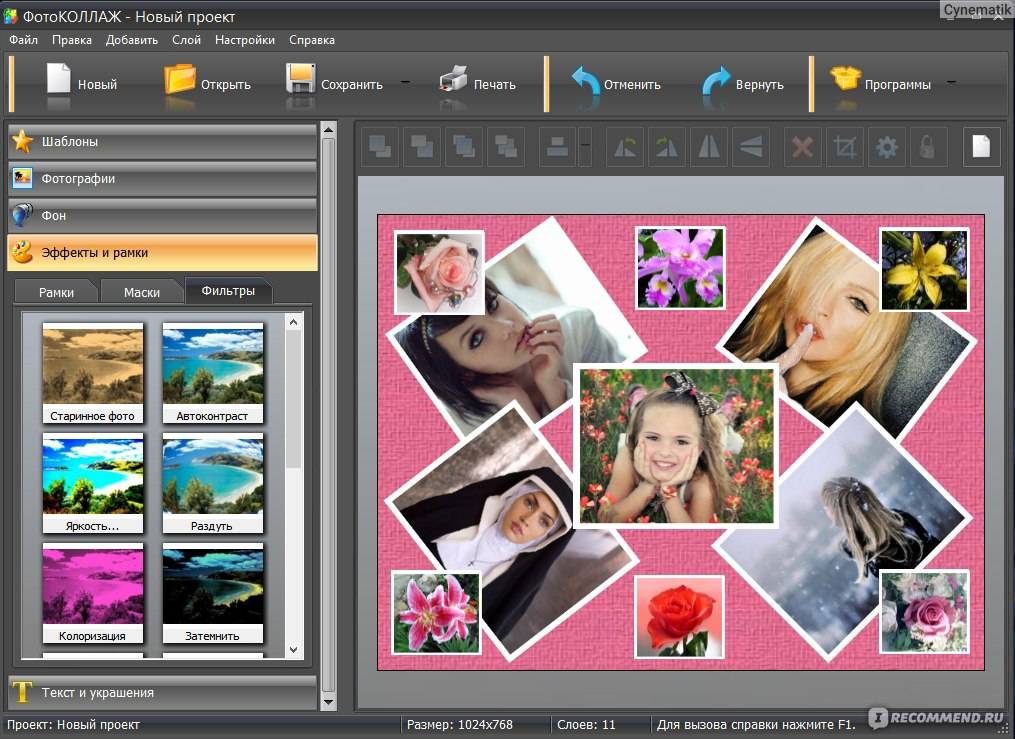
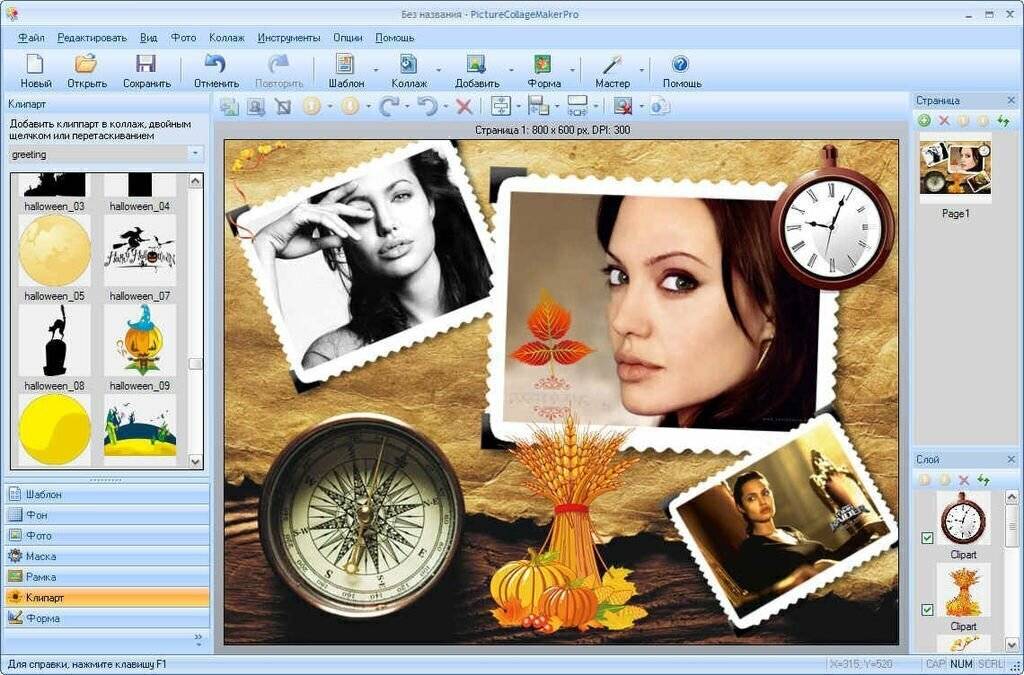

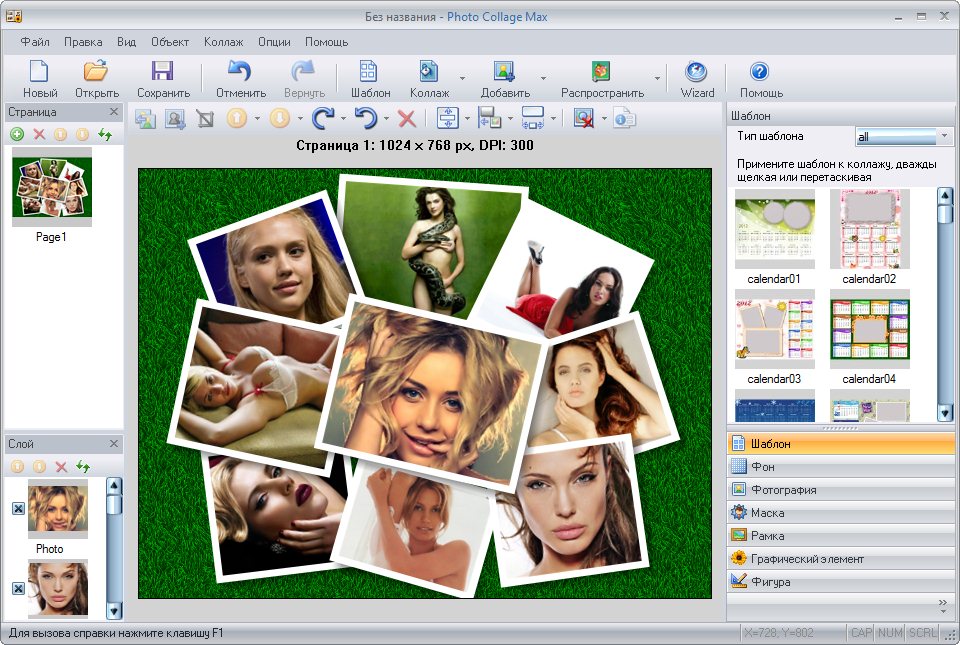
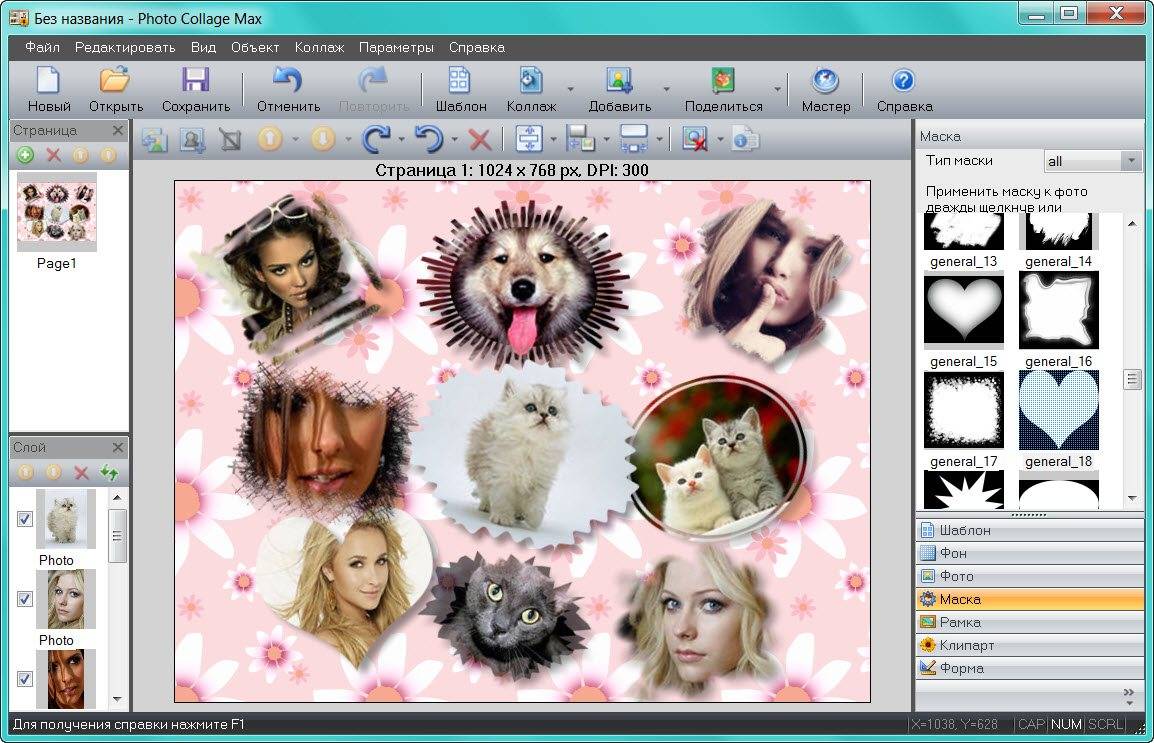

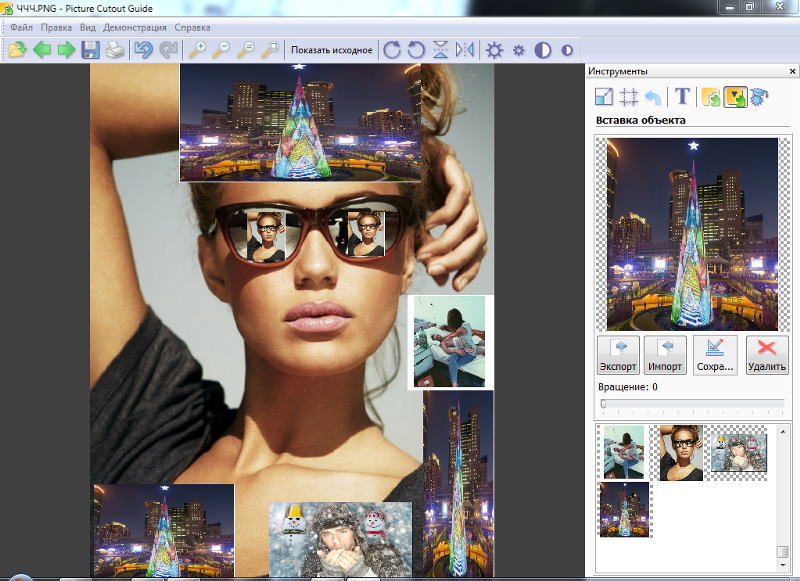
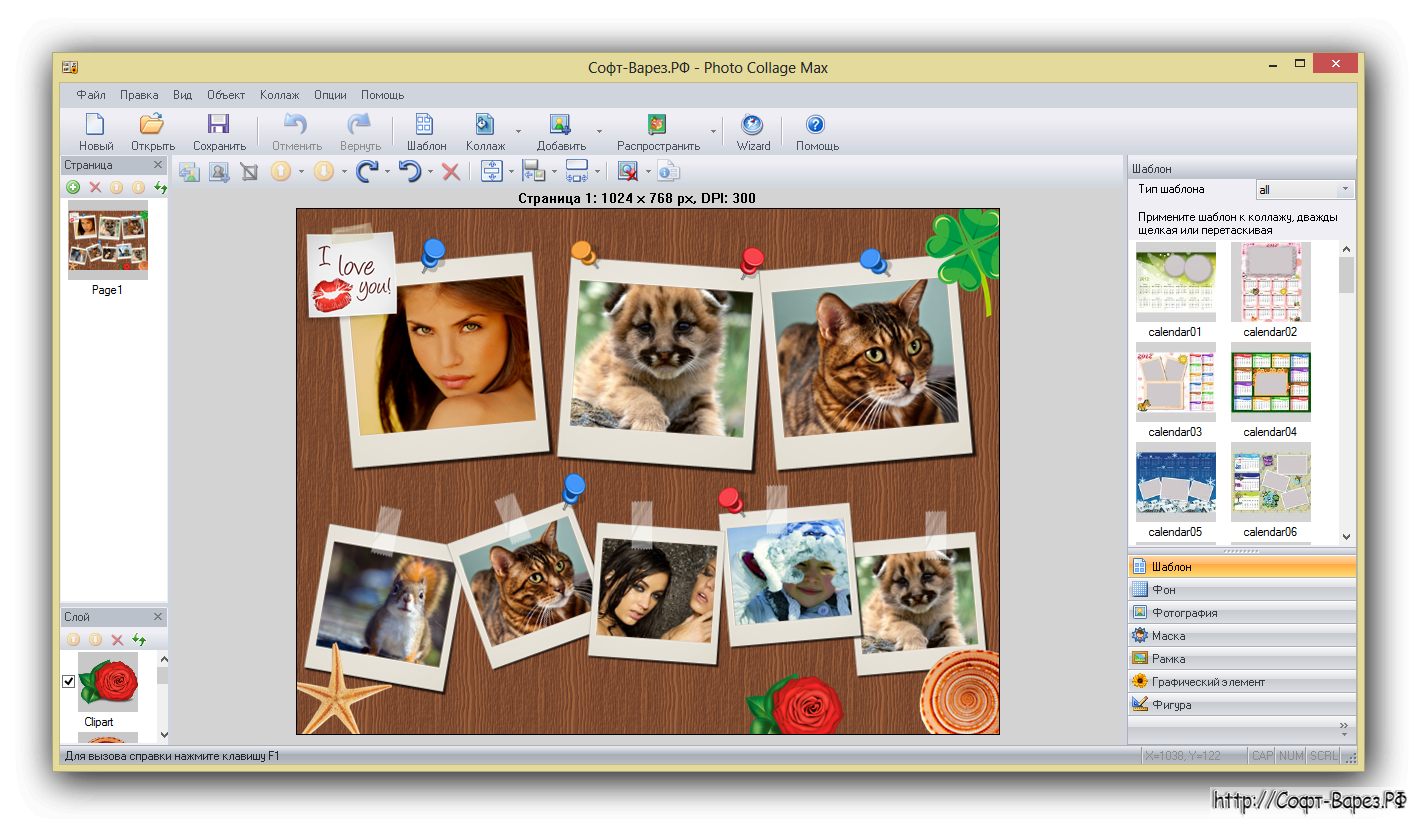
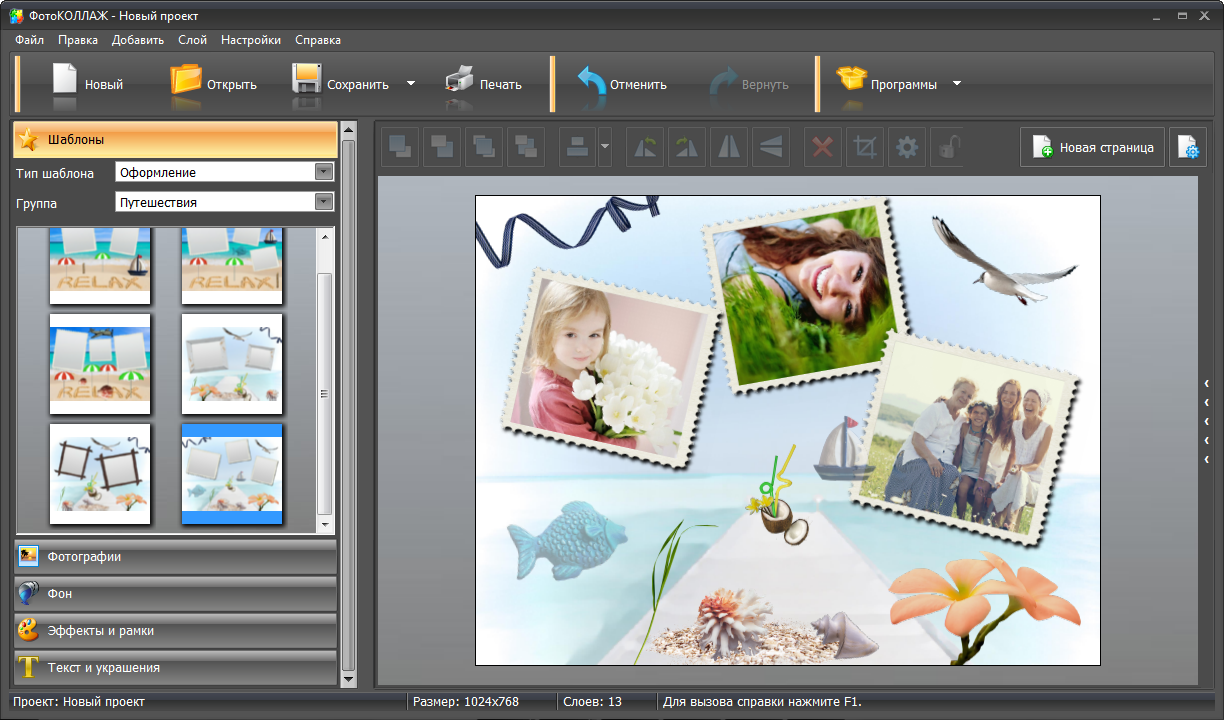

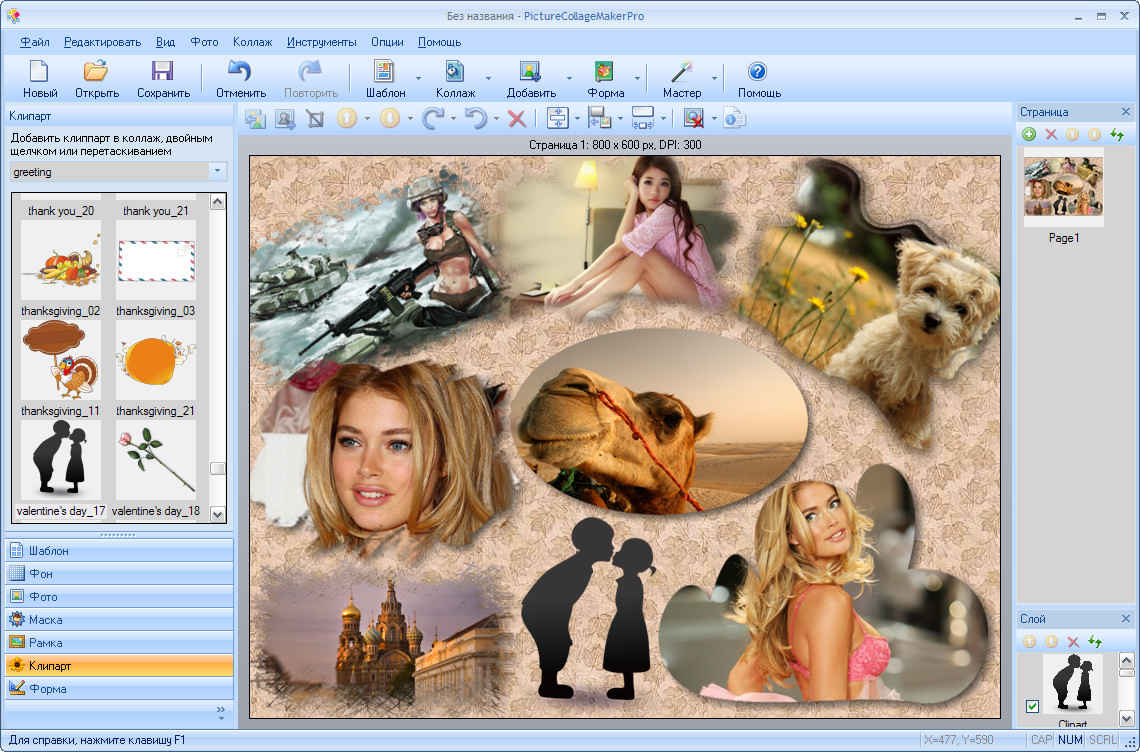
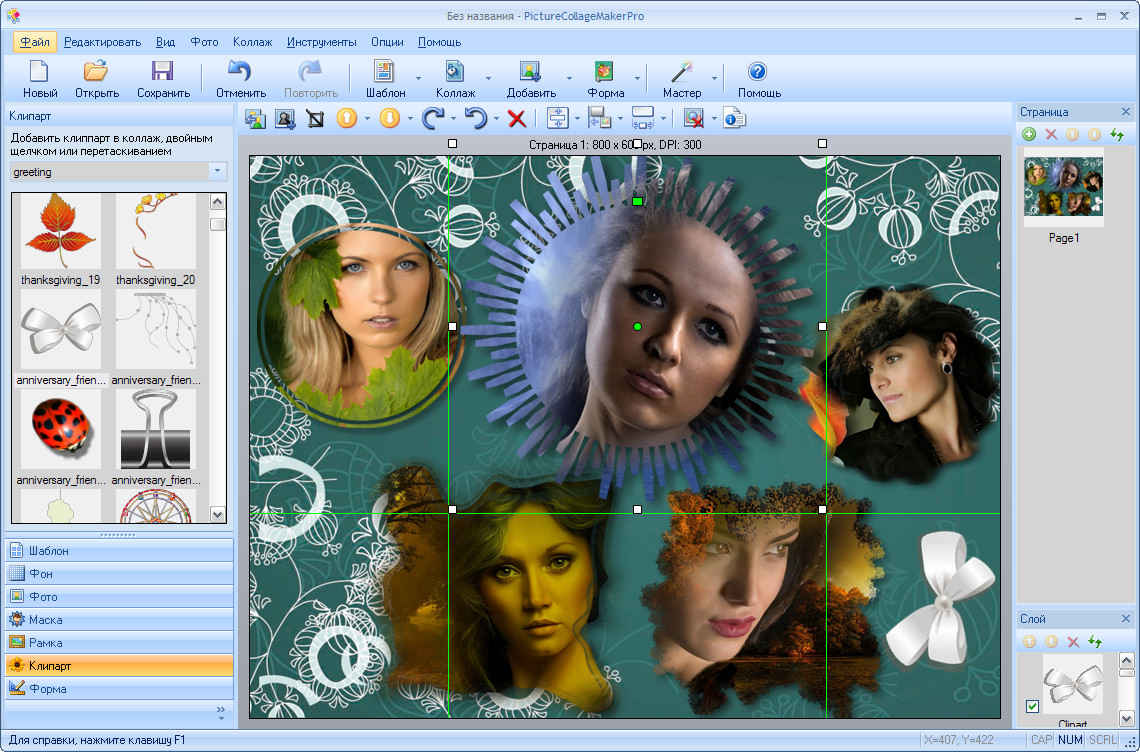
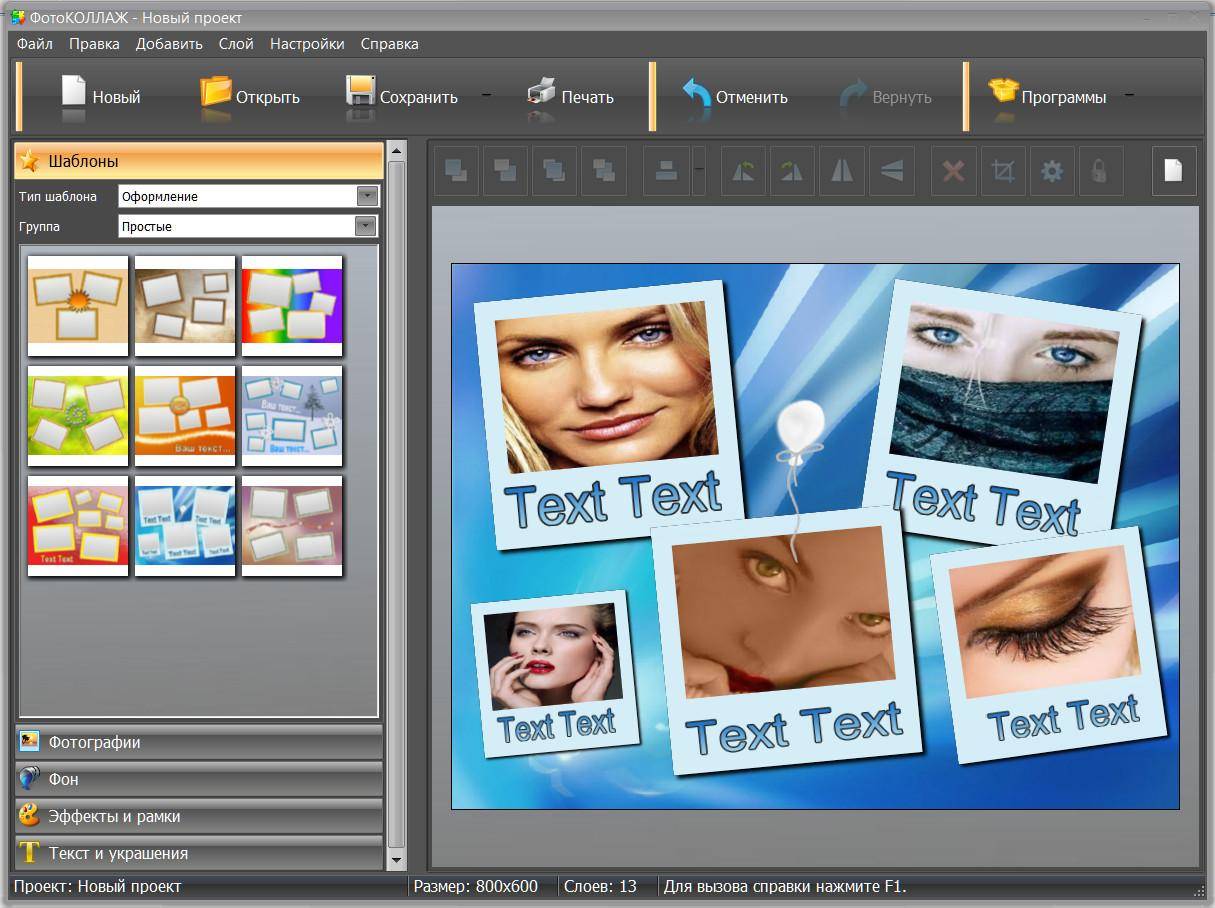

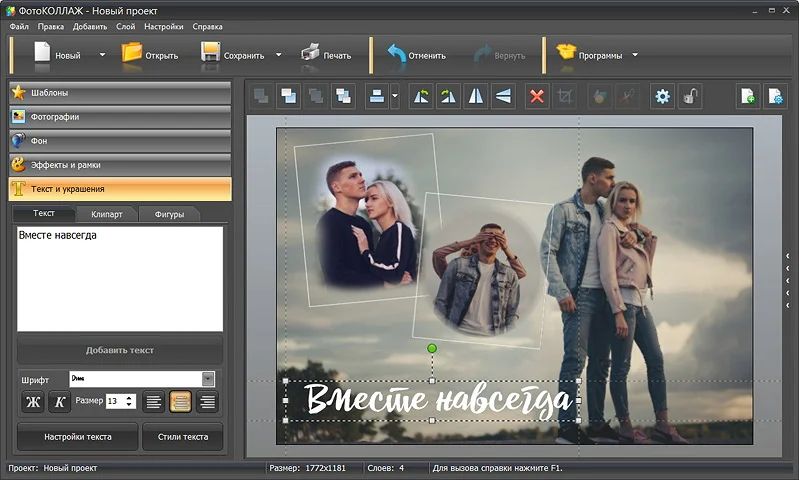
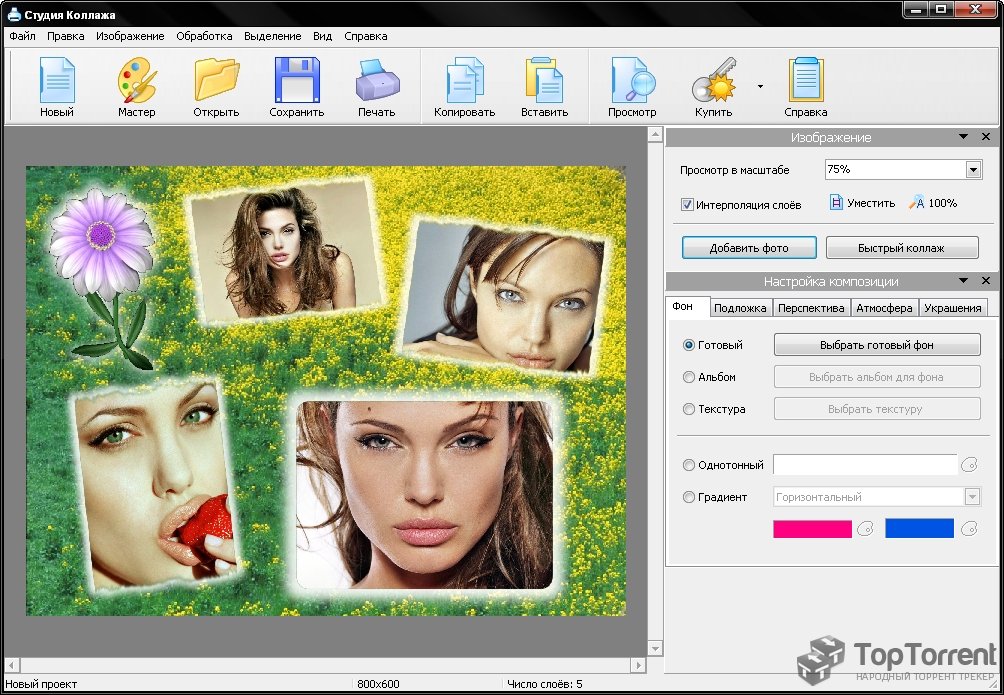
![Топ-10 бесплатных программ для создания коллажей из фотографий [2022]](https://hobbyndom.ru/wp-content/uploads/b/2/c/b2c77531314a83a7df7e10c621779f32.jpeg)